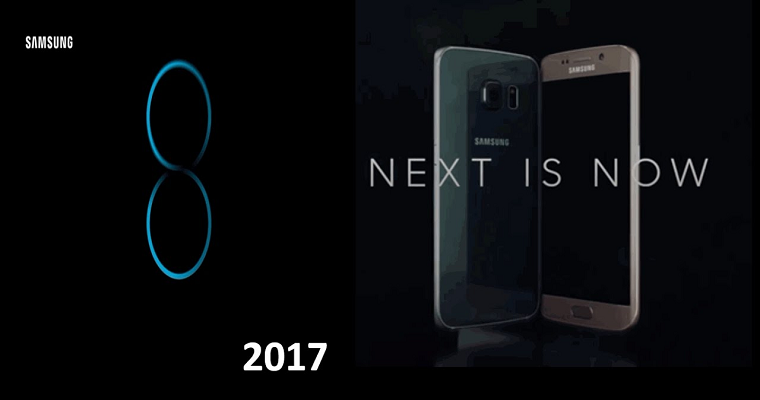- Главная
- Советы и помощь
- Как пользоваться приложением YouTube на Android-устройствах
Как пользоваться приложением YouTube на Android-устройствах
YouTube – это видеосервис, о котором не слышали разве что старушки у подъезда. Он позволяет просматривать видеоролики, комментировать их, выкладывать свои собственные, подписываться на каналы, и так далее. Сегодня мы расскажем вам, как пользоваться приложением YouTube на Android-устройствах.

Чохол для планшета AIRON Premium for Lenovo Tab M8 4th Gen (TB-300FU) із захисною плівкою та серветкою Вlack (4822352781092)
+4 ₴ на бонусный рахунок
Картридж для лазерних принтерів/БФП Canon LBP7200 (3.4К) Cartridge 718 Black (2662B002AA)
+56 ₴ на бонусный рахунокПодписывайтесь на наш Telegram — канал
Содержание:
- Как загрузить видео на YouTube
- Как сделать так, чтобы видео загружалось только через Wi-Fi сети
- Как уменьшить использование мобильного интернета
- Как настроить оповещения
- Как отключить функцию автовоспроизведения
- Как включить / отключить безопасный режим
- Как изменить регион, если YouTube не позволяет воспроизвести какое-либо видео
- Как очистить историю поиска
Как загрузить видео на YouTube
Для того, чтобы загрузить видео на YouTube, Вы можете использовать одноименное приложение на своем смартфоне или планшете.
- Запустите приложение YouTube;
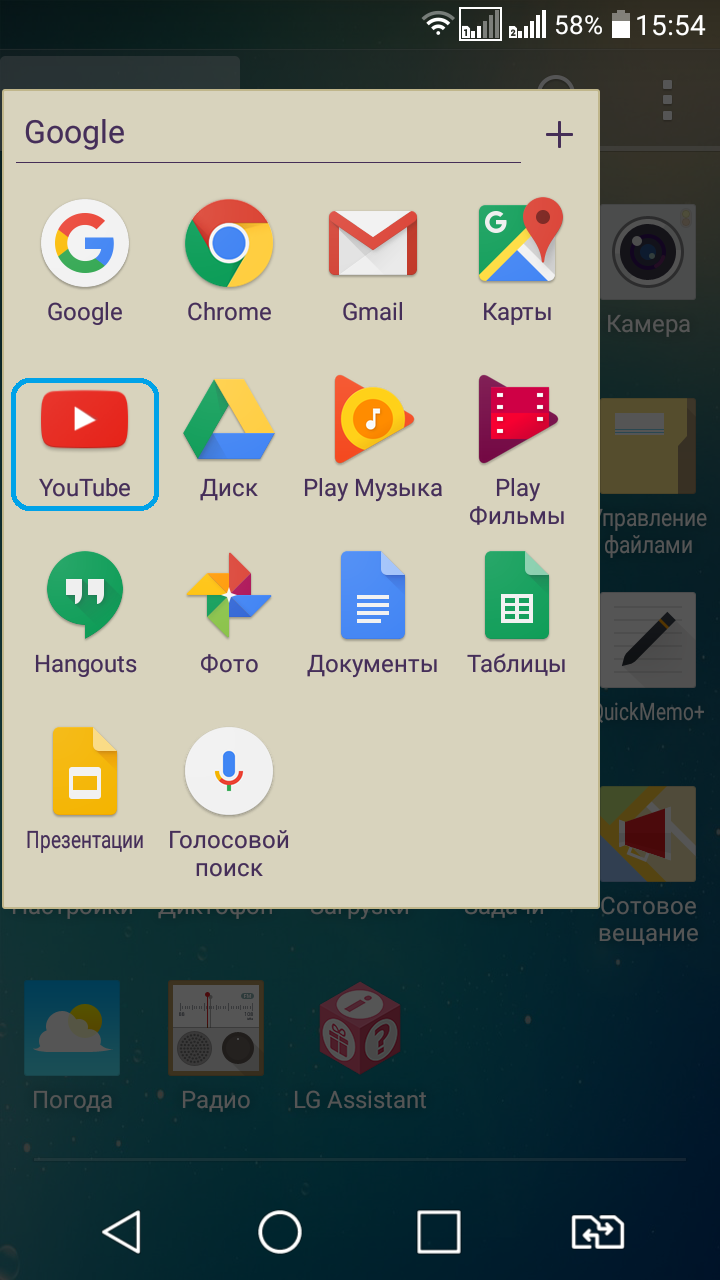
- Нажмите на кнопку «Аккаунт», которая расположена в правом верхнем углу экрана;
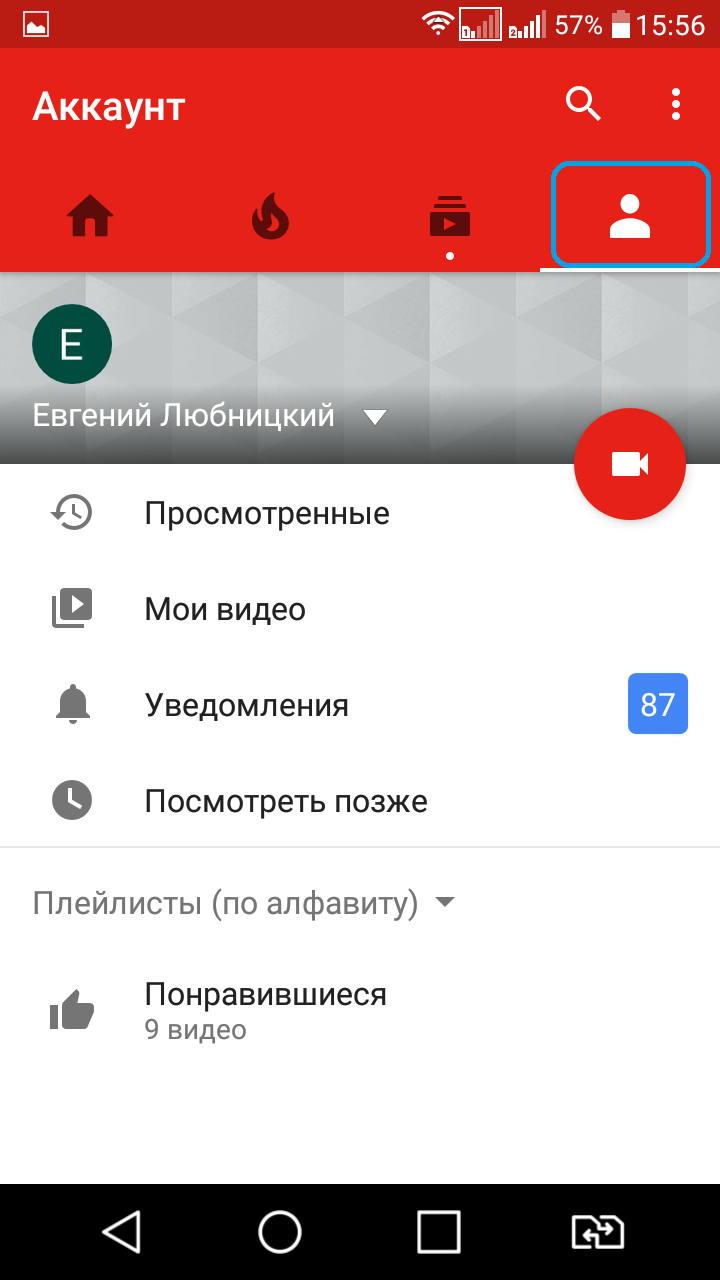
- Выберите пункт «Мои видео»;
- Нажмите на кнопку «Загрузить», которая расположена в верхней части экрана;
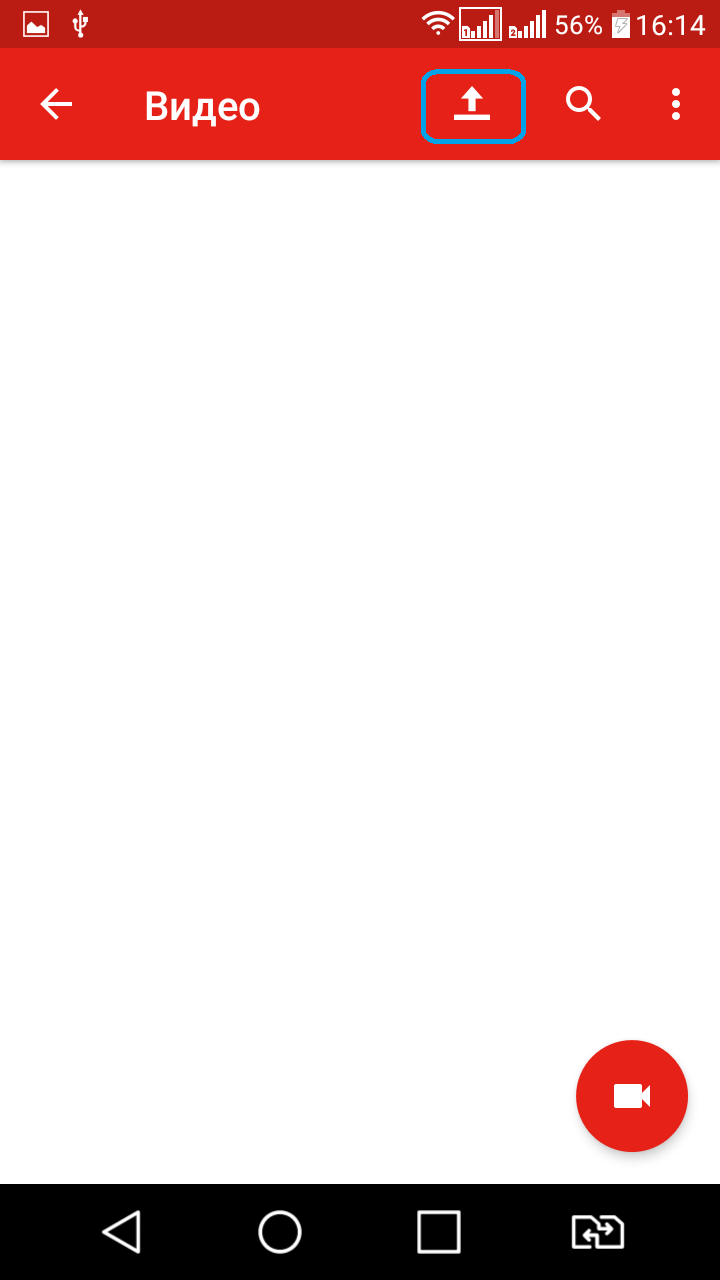
- В случае, если приложение попросит вас открыть доступ к галерее и камере, сделайте это, нажав на кнопку «Открыть доступ»;

- Выберите нужный вам видеоролик, либо нажмите на кнопку с изображением видеокамеры, чтобы начать снимать видео;
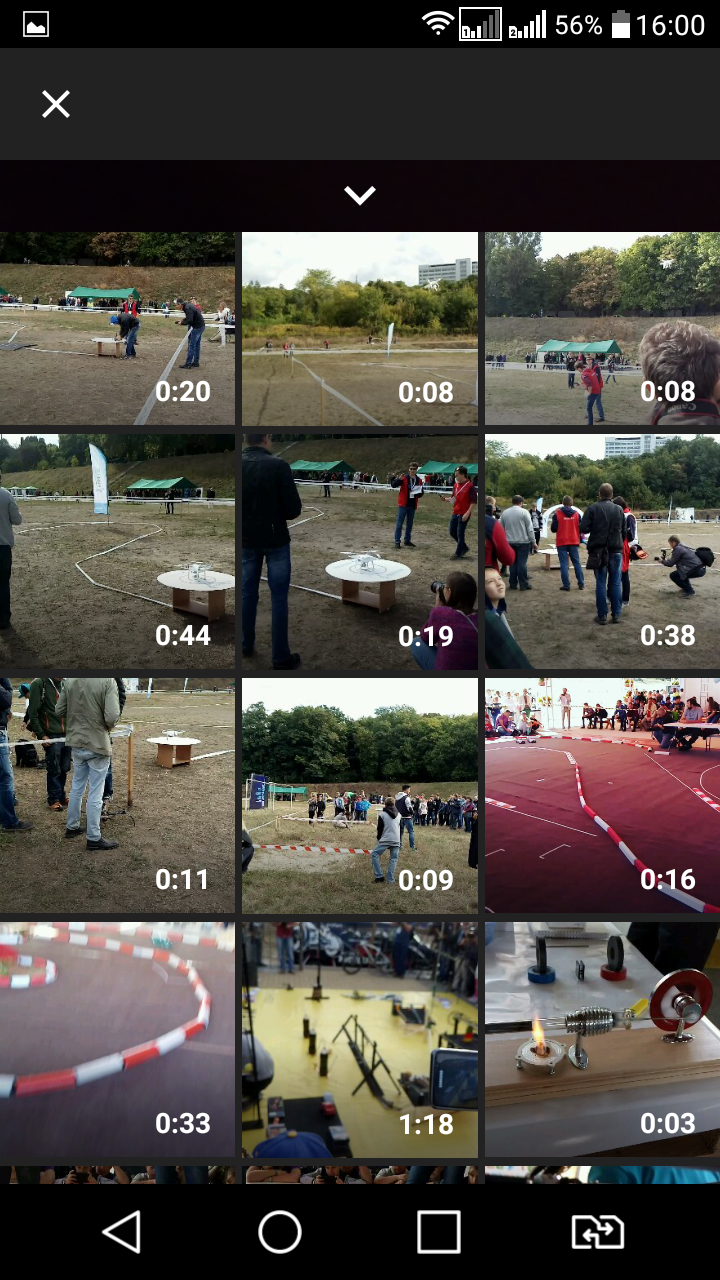
- Введите название и описание для вашего видеоролика;
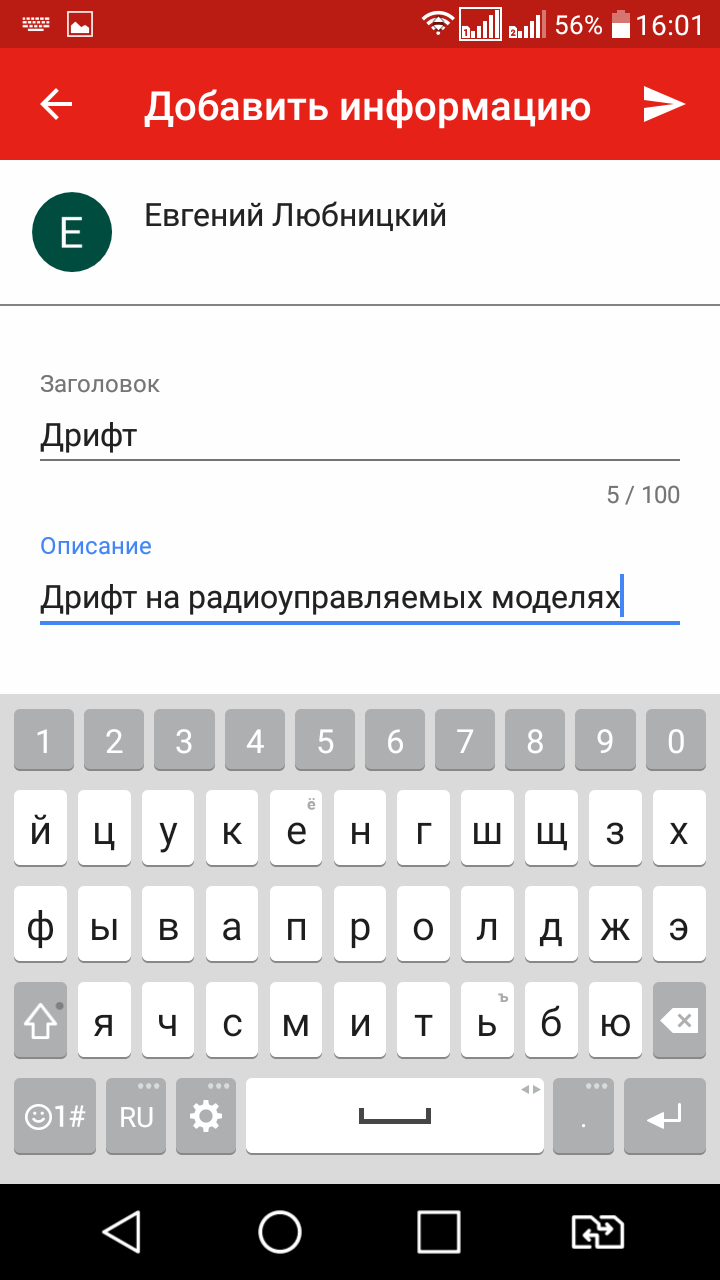
- Нажмите на выпадающее меню в разделе «Конфиденциальность»;
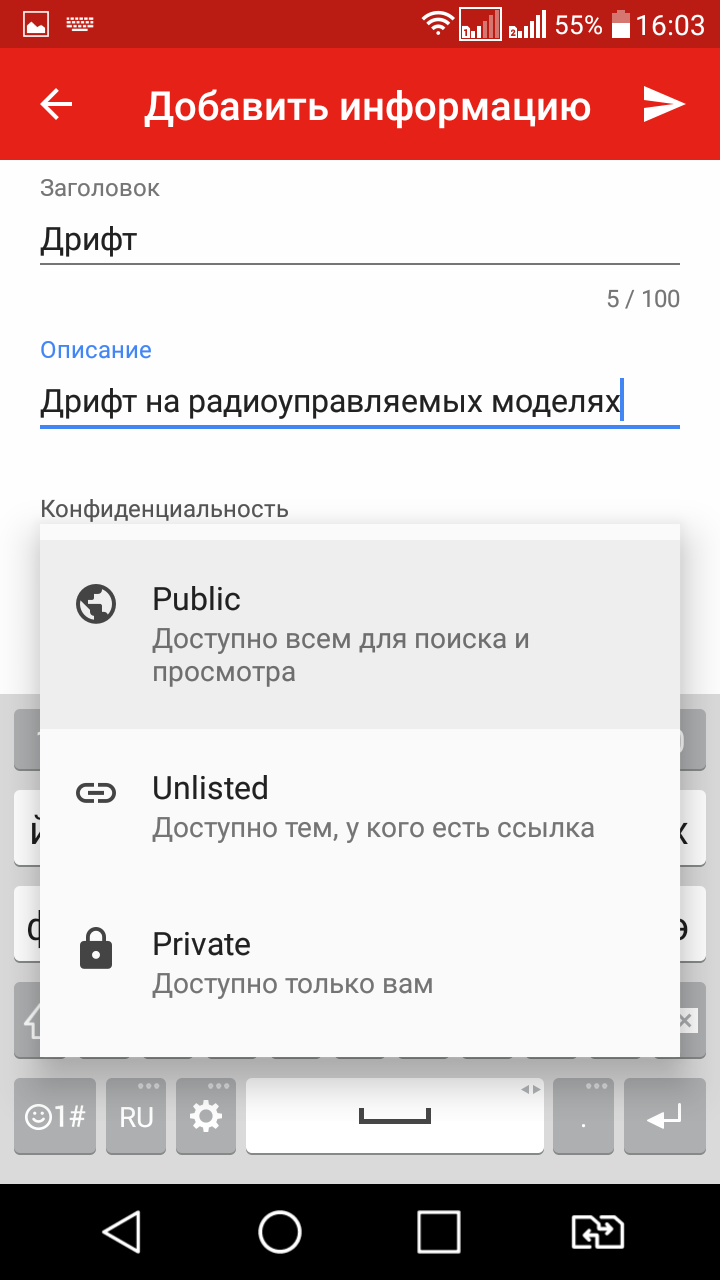
- Выберите, кому будет доступен ваш видеоролик:
- Public (Доступно всем для поиска и просмотра);
- Unlisted (Доступно тем, у кого есть ссылка);
- Private (Доступно только вам).
- Нажмите на кнопку «Далее», которая находится в правом верхнем углу экрана;
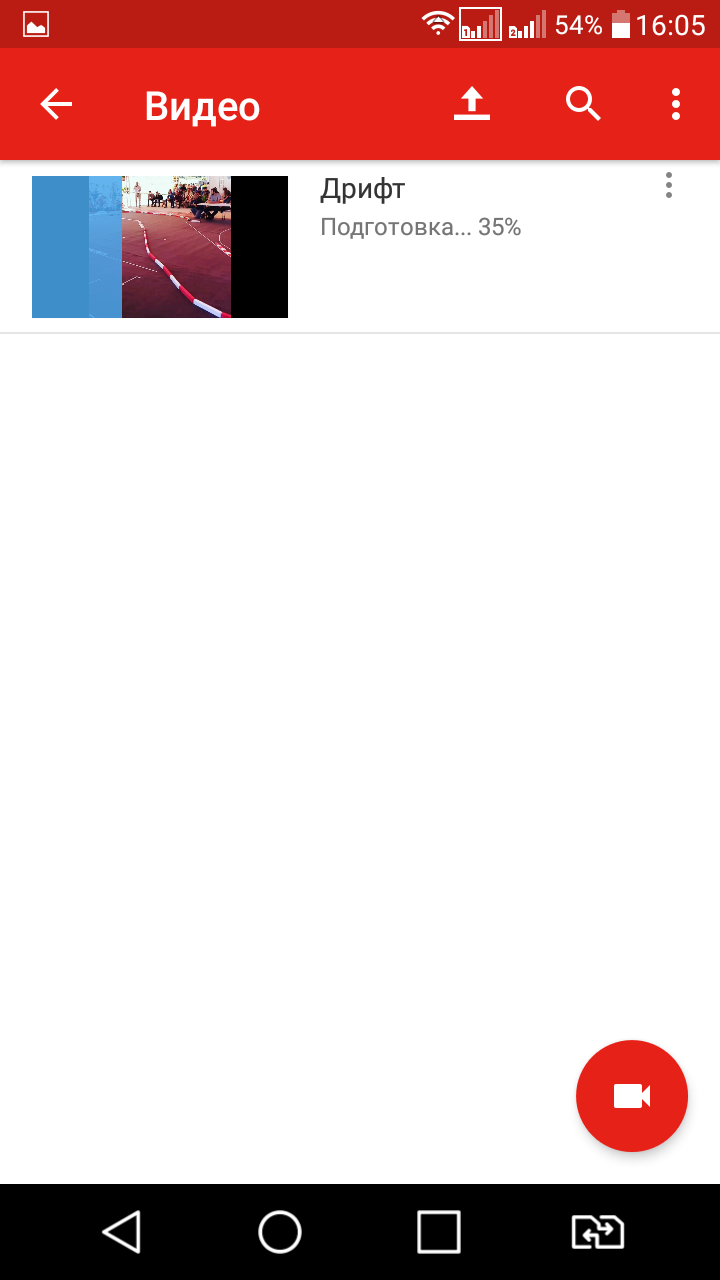
В зависимости от качества и продолжительности вашего видео, а также от вашей скорости подключения к сети интернет, загрузка видеоролика может занять от нескольких секунд до часа.
Как сделать так, чтобы видео загружалось только через Wi-Fi сети
Если Вы не хотите тратить мобильный интернет, Вы можете сделать так, чтобы видео с YouTube загружалось только при подключении к Wi-Fi сетям. Для этого:
- Запустите приложение YouTube;
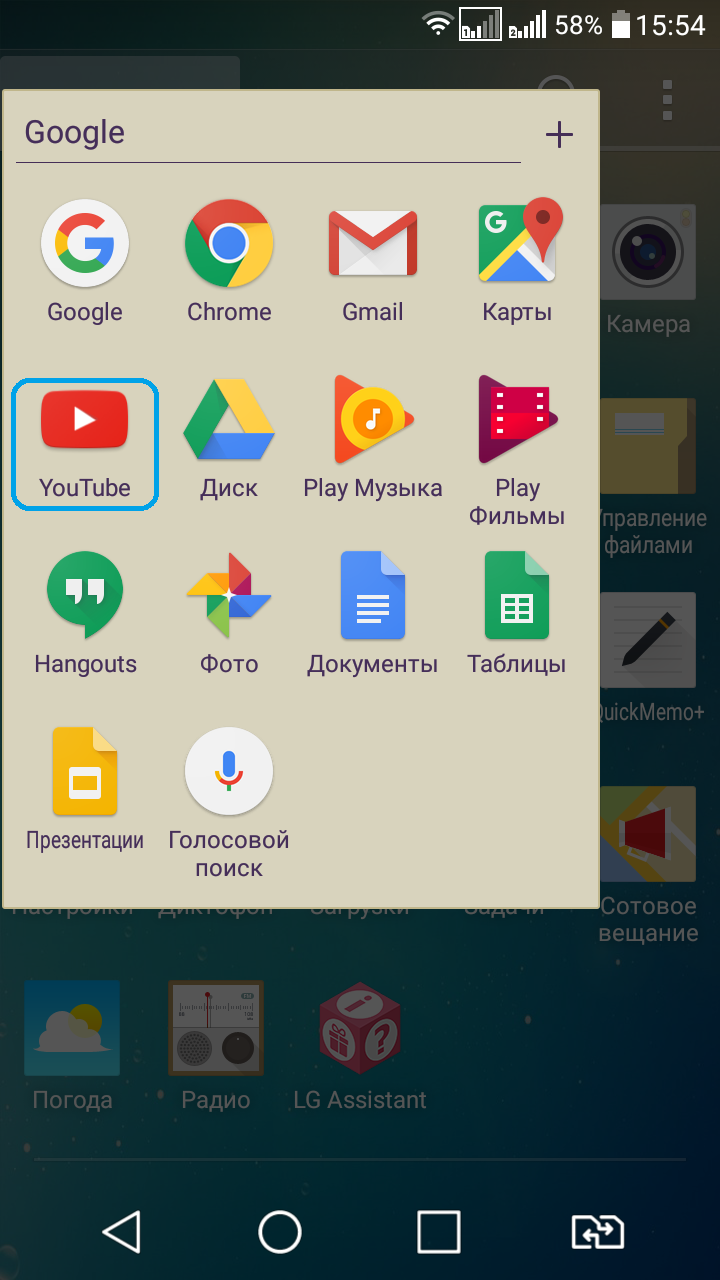
- Нажмите на кнопку «Дополнительно», которая расположена в правом верхнем углу экрана, и выглядит, как три вертикальные точки;
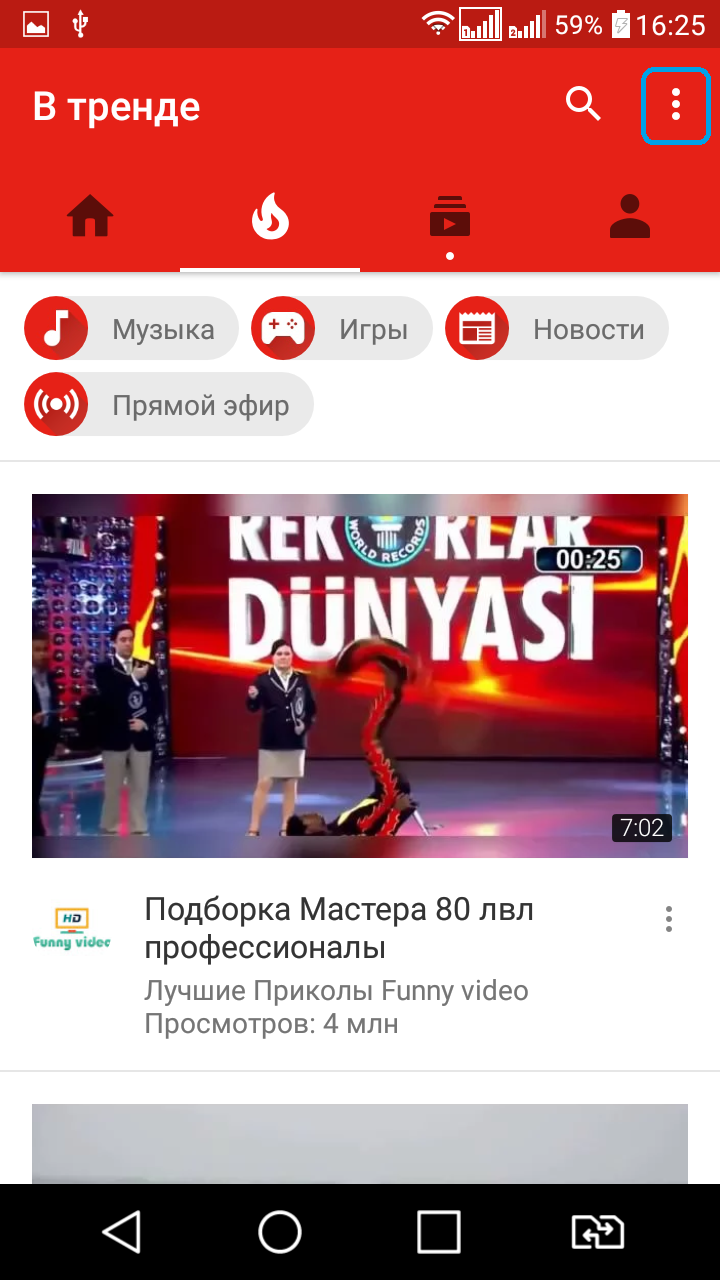
- Выберите пункт «Настройки»;
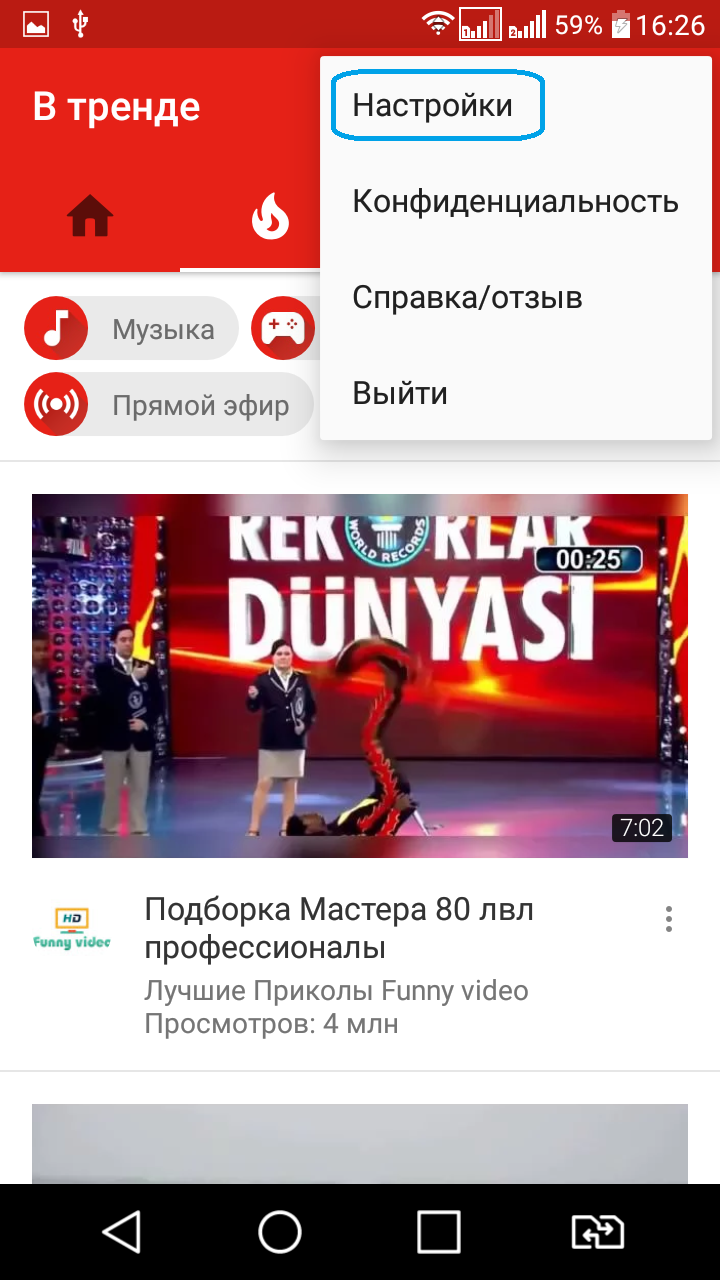
- Выберите пункт «Общие»;
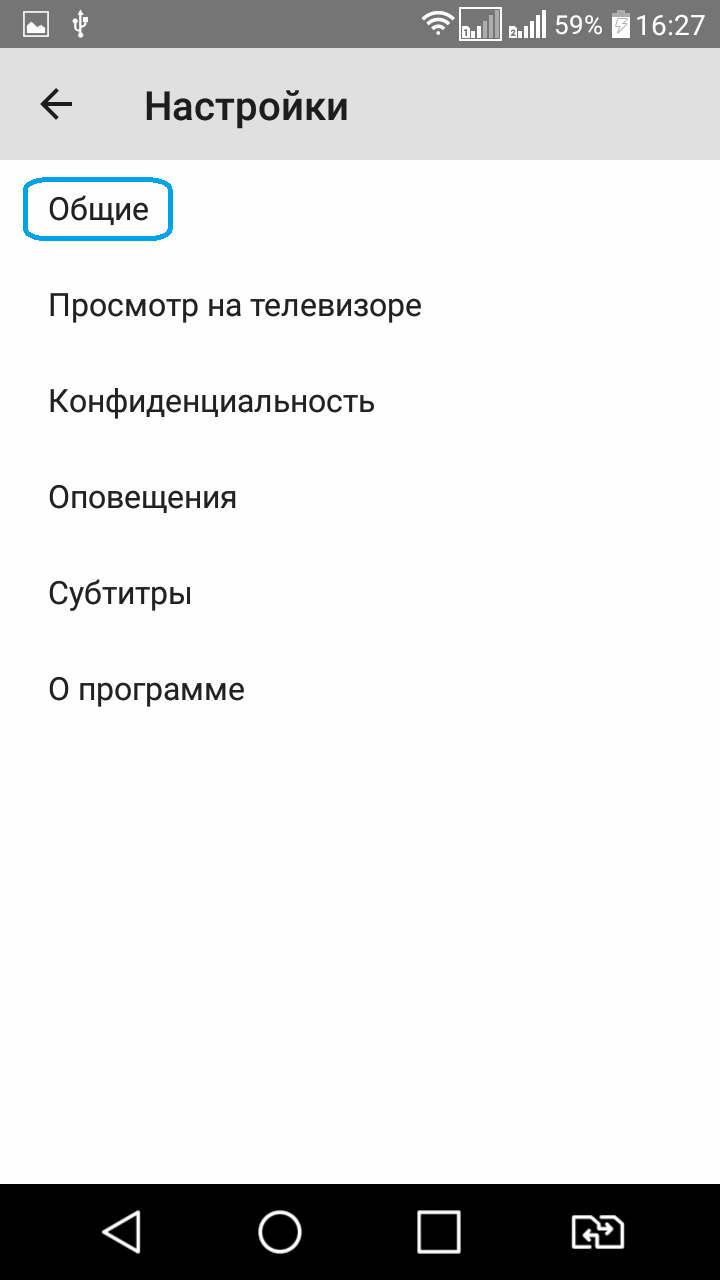
- Выберите раздел «Загрузка»;
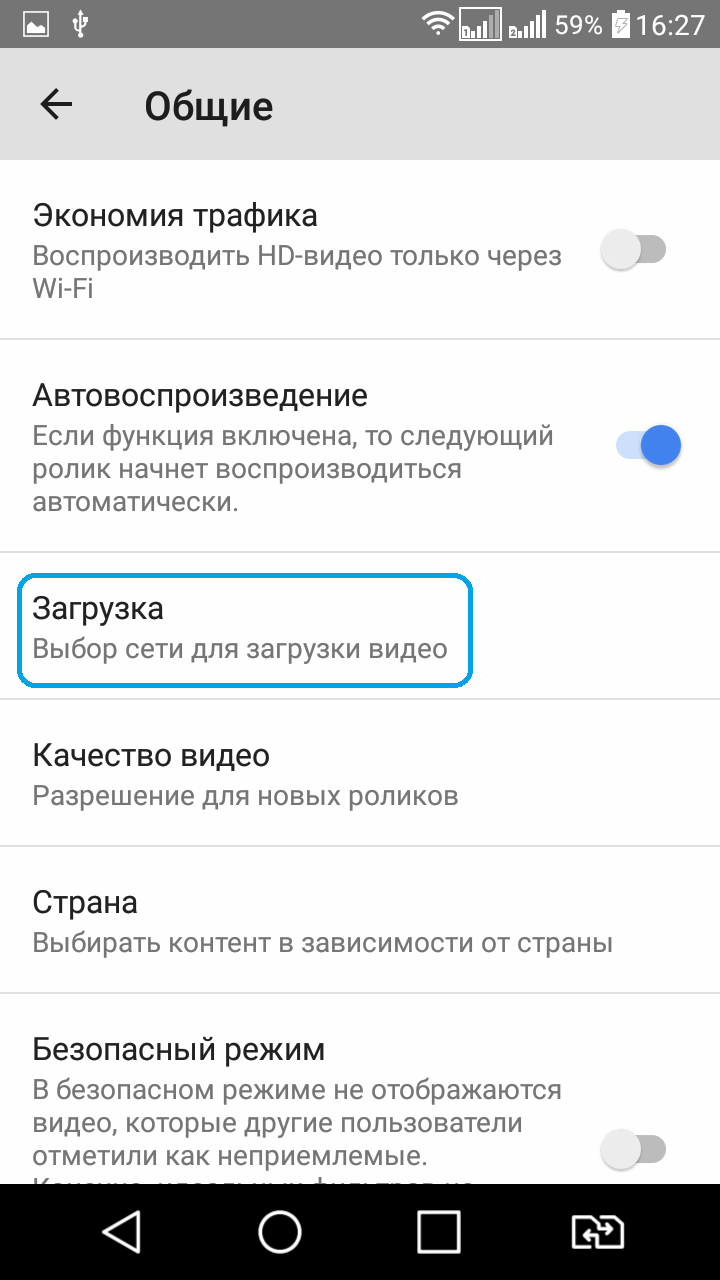
- Выберите «Только через Wi-Fi».
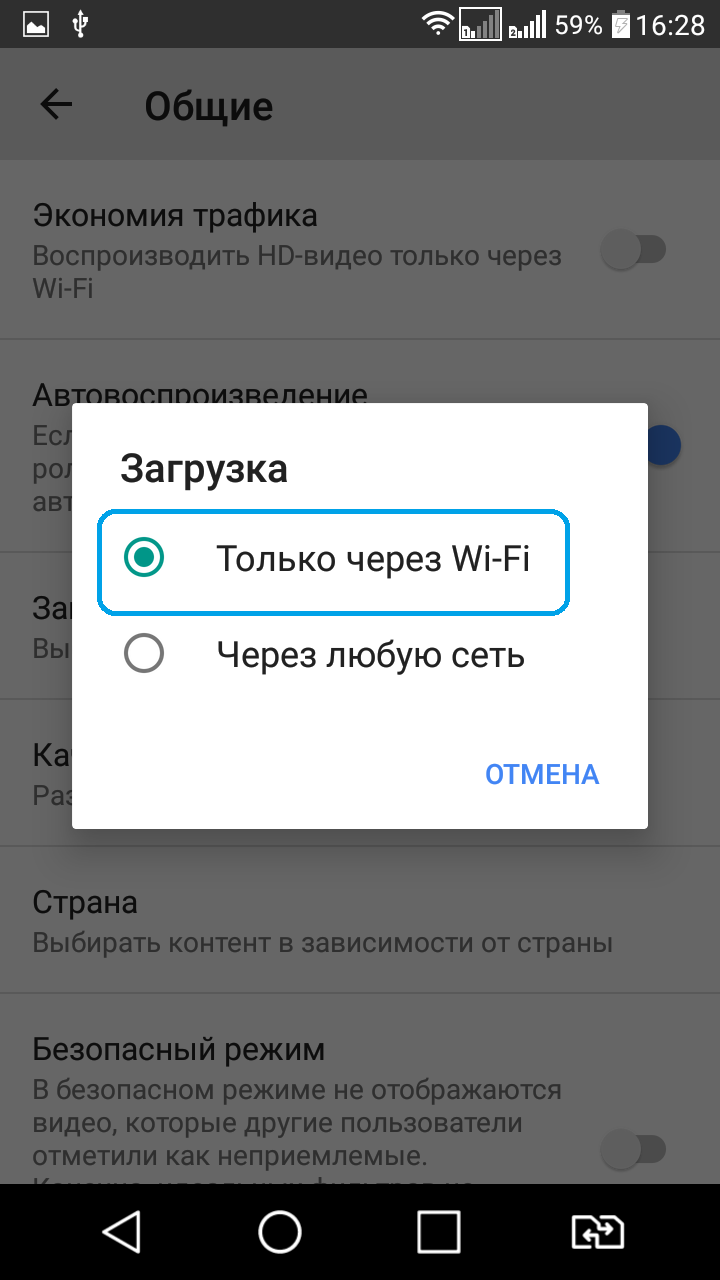
Как уменьшить использование мобильного интернета
- Запустите приложение YouTube;
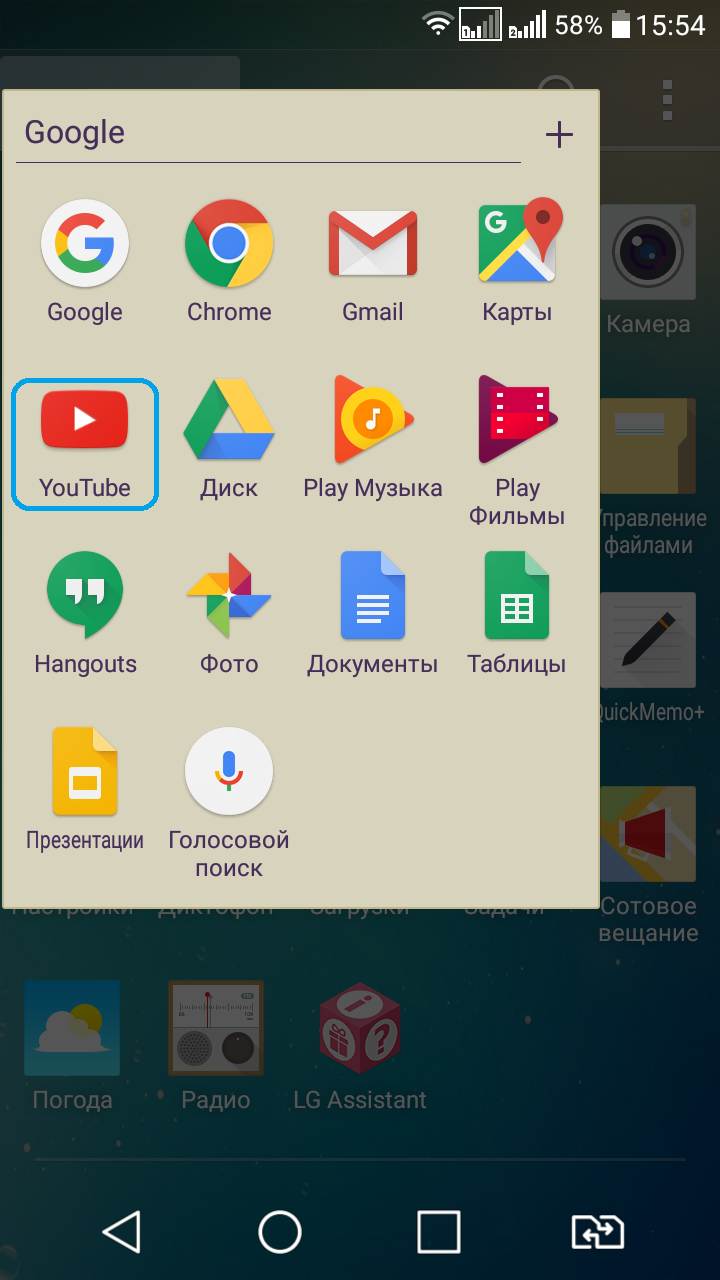
- Нажмите на кнопку «Дополнительно», которая расположена в правом верхнем углу экрана, и выглядит, как три вертикальные точки;
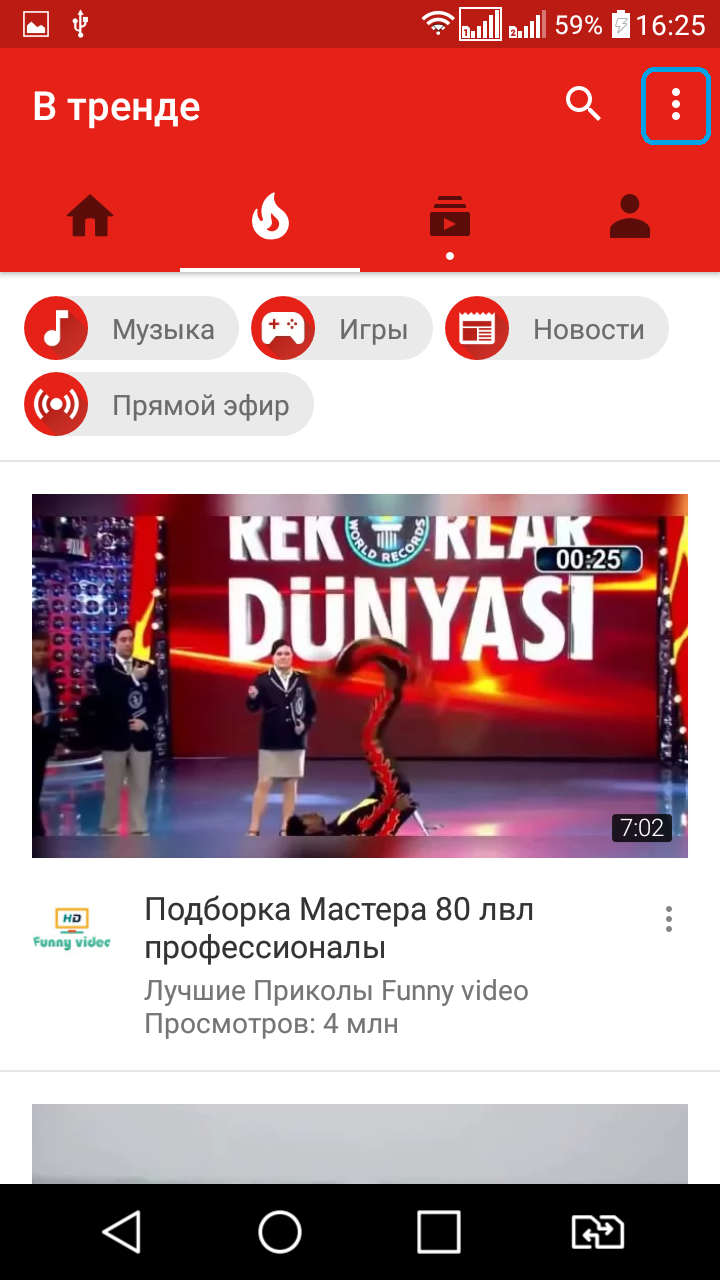
- Выберите пункт «Настройки»;
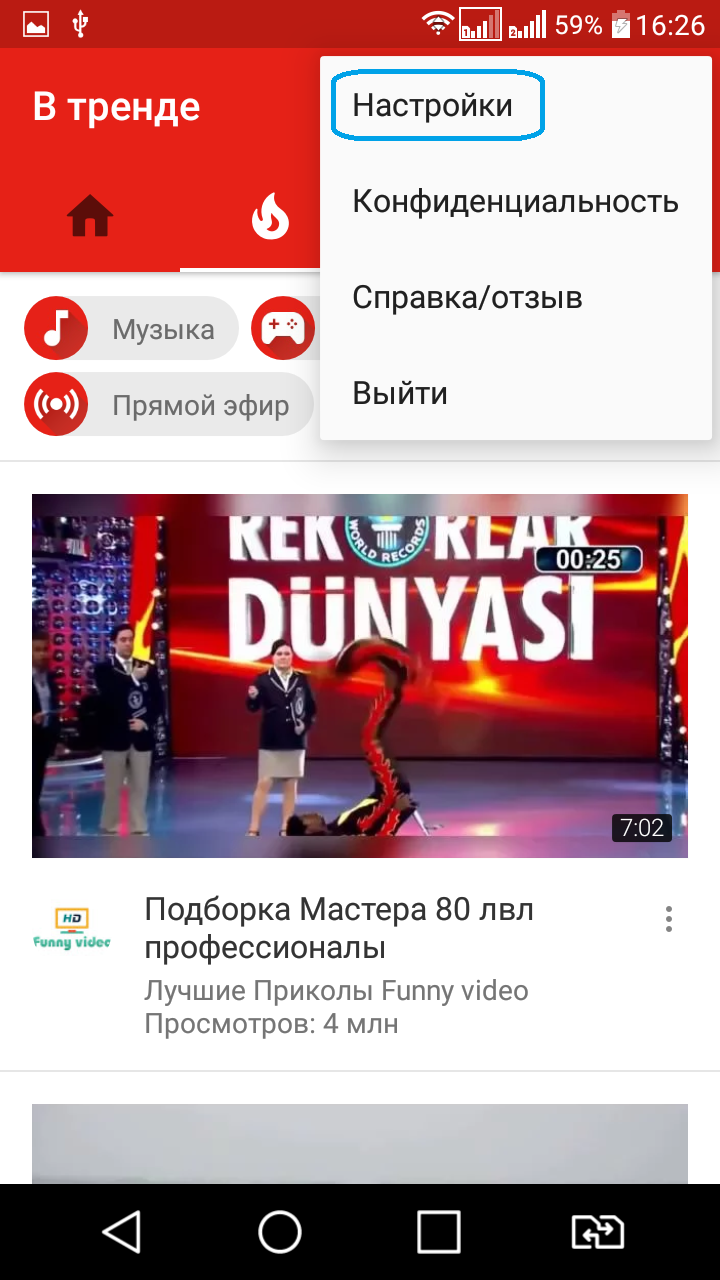
- Выберите раздел «Общие»;
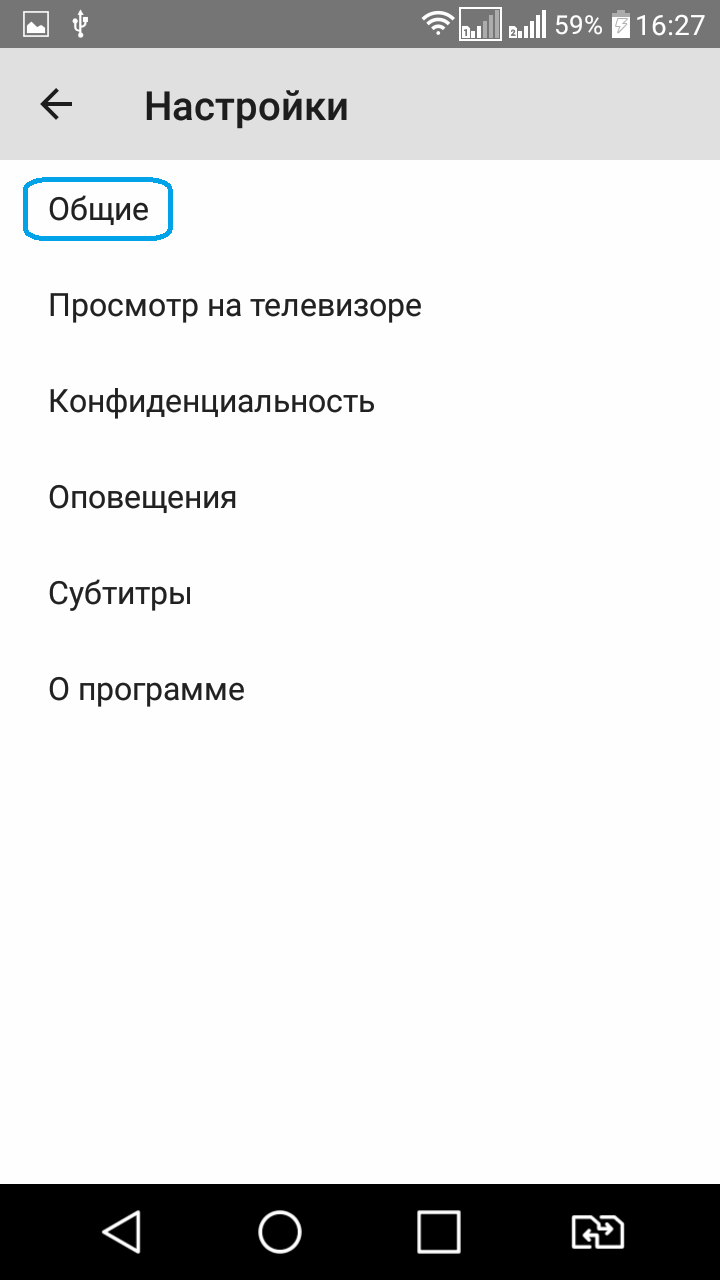
- В пункте «Экономия трафика», который находится вверху раздела «Общие» передвиньте переключатель в состояние «включено».

После включения этой функции видео в высоком разрешении будет вопроизводиться только при условии подключения к сети интернет через Wi-Fi.
Как настроить оповещения
- Запустите приложение YouTube;
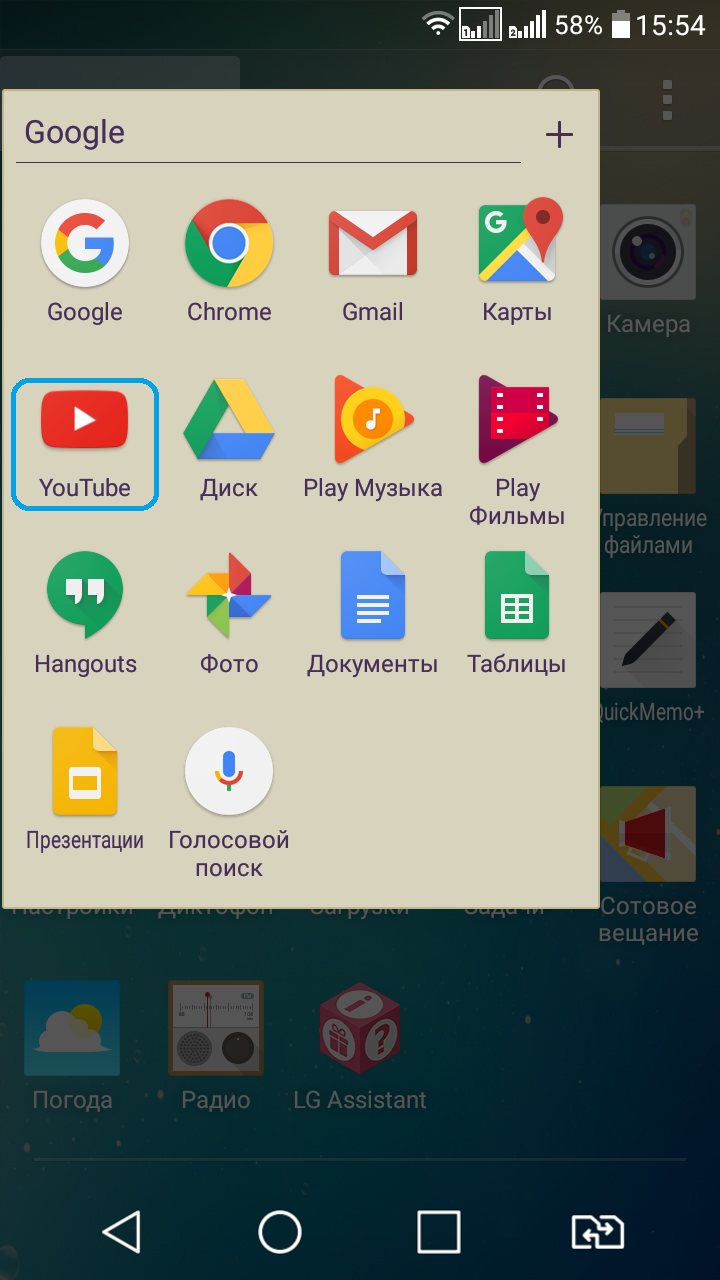
- Нажмите на кнопку «Дополнительно», которая расположена в правом верхнем углу экрана, и выглядит, как три вертикальные точки;
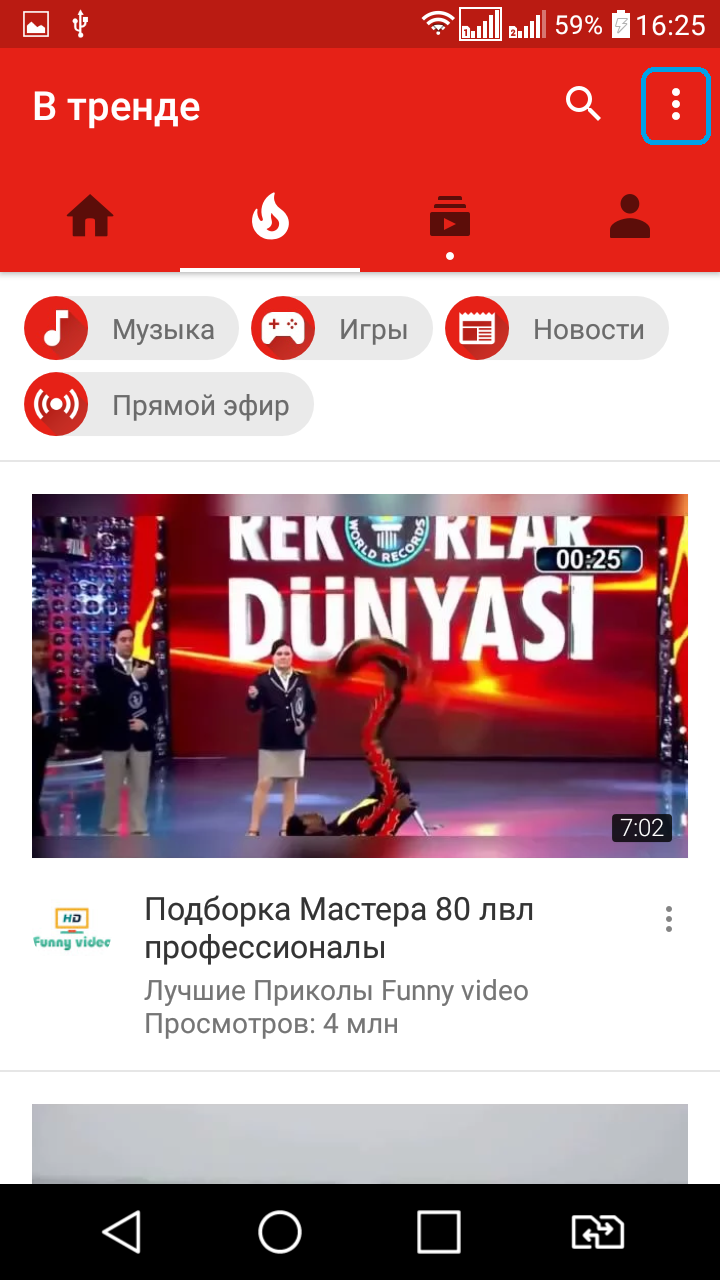
- Выберите пункт «Настройки»;
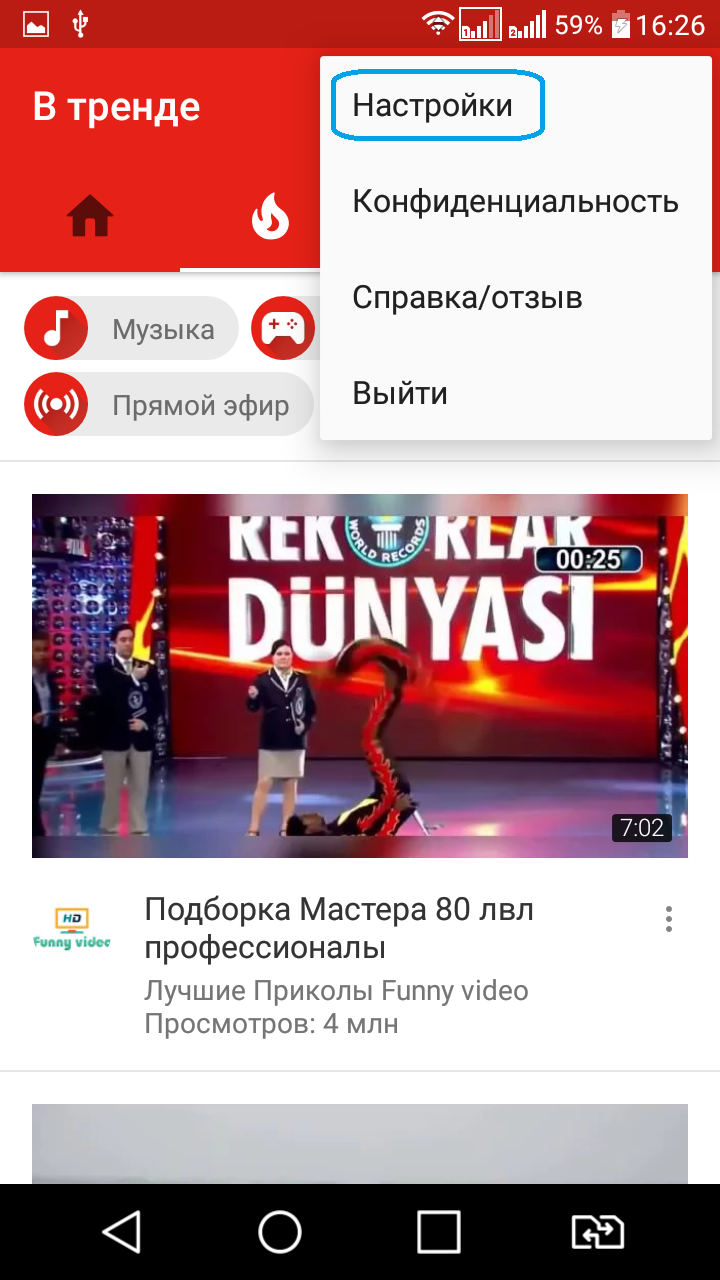
- Выберите пункт «Оповещения»;
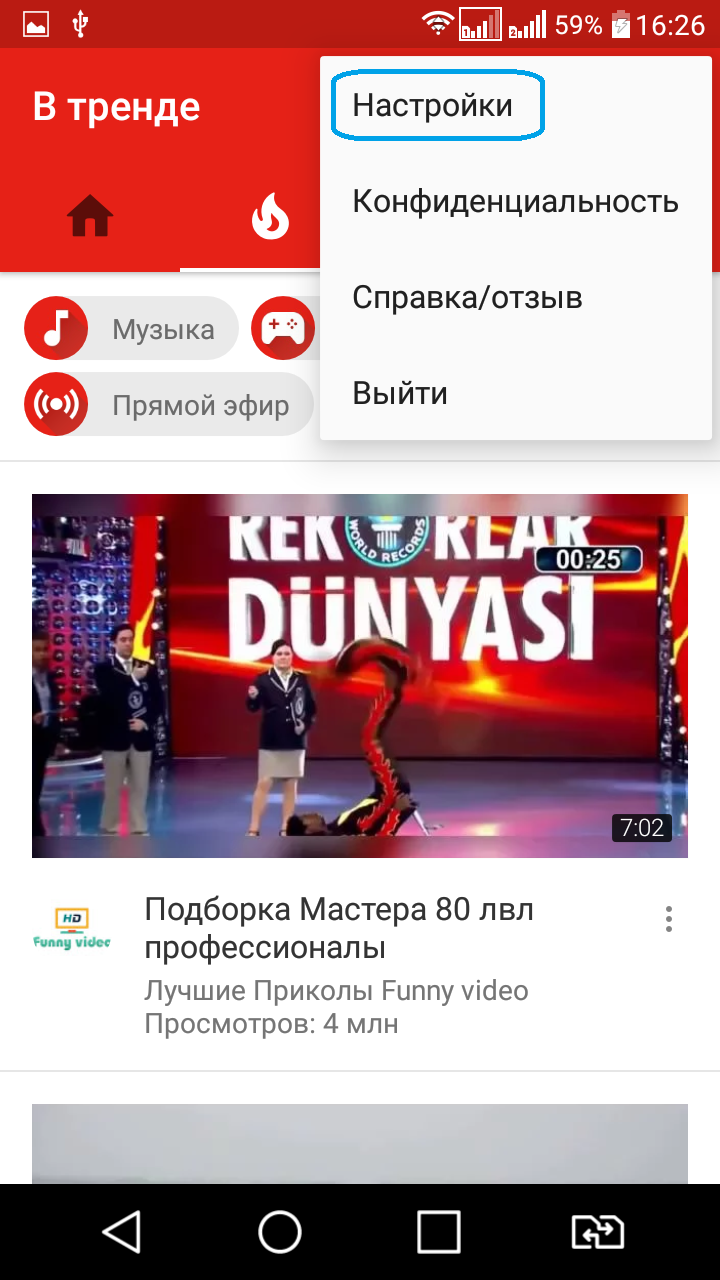
- Если Вы хотите отключить какие-либо оповещения, переведите находящийся возле них переключатель в положение «Выключено»;
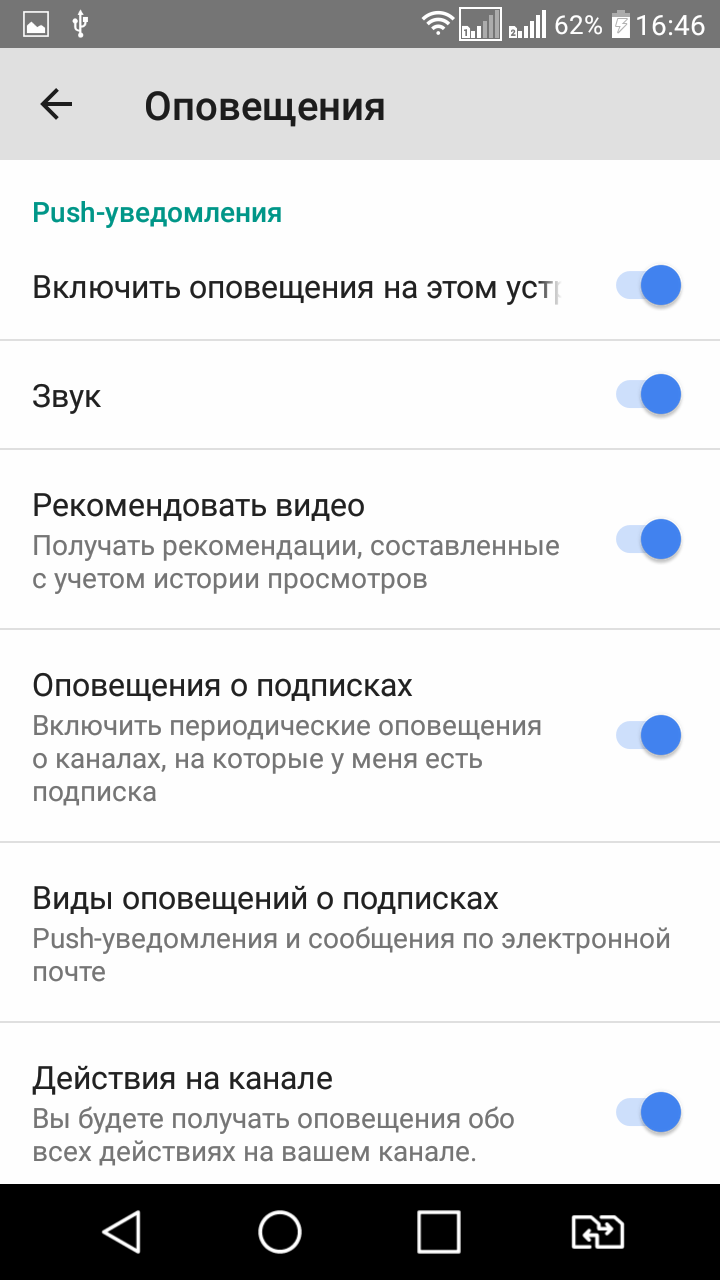
- Выберите пункт «Виды оповещений о подписках»;
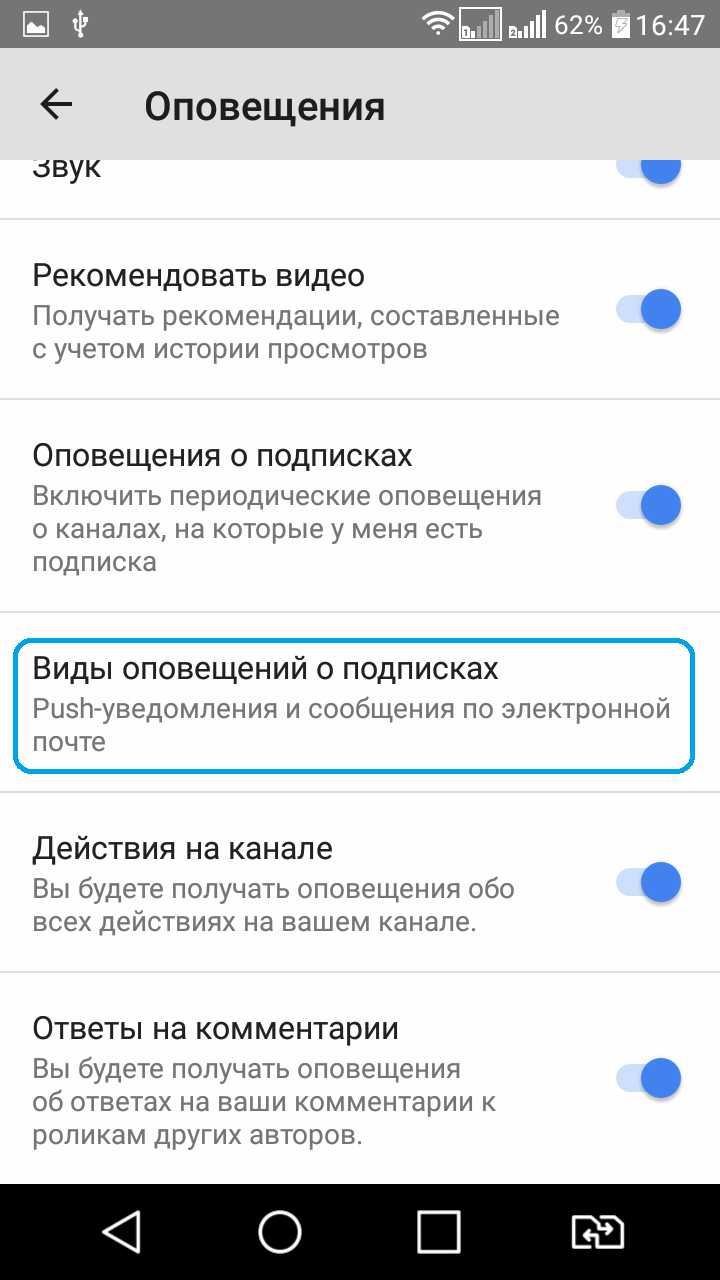
- Выберите приемлемый для вас вариант.
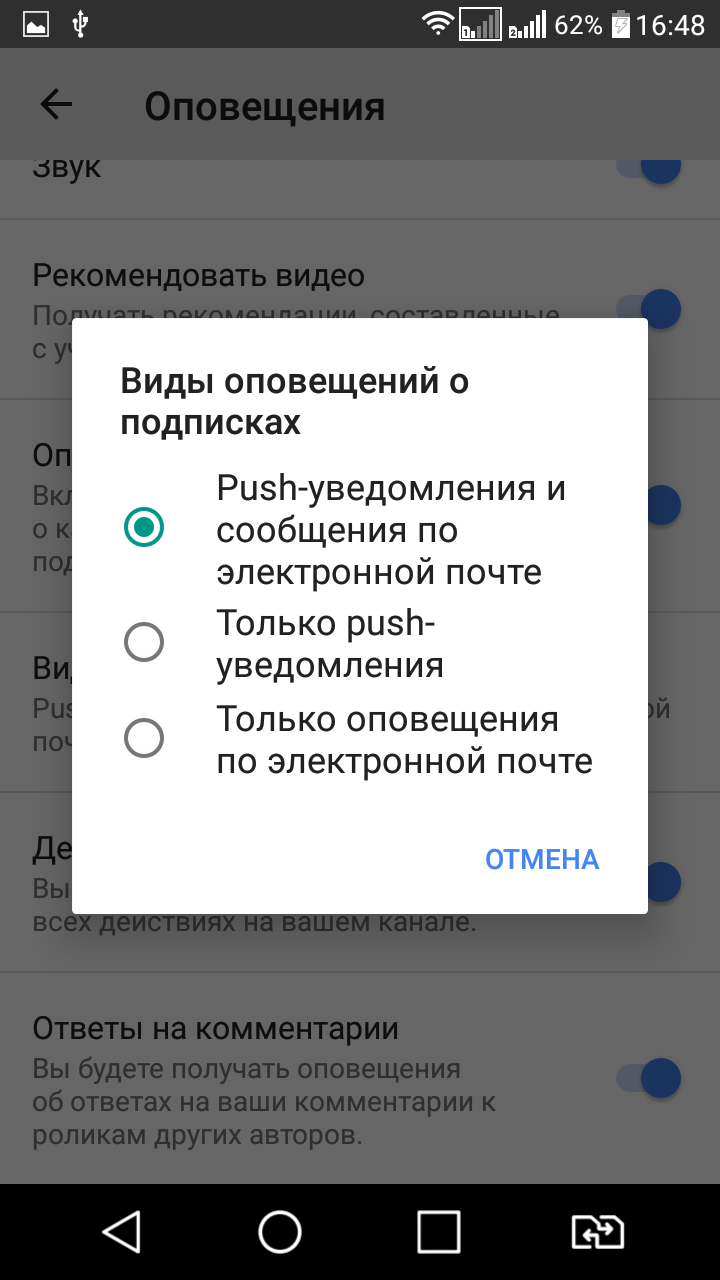
Как отключить функцию автовоспроизведения
Если вам не нравится, что после просмотра какого-либо видеоролика автоматически запускается следующее видео, Вы можете отключить функцию автовоспроизведения. Для этого:
- Запустите приложение YouTube;
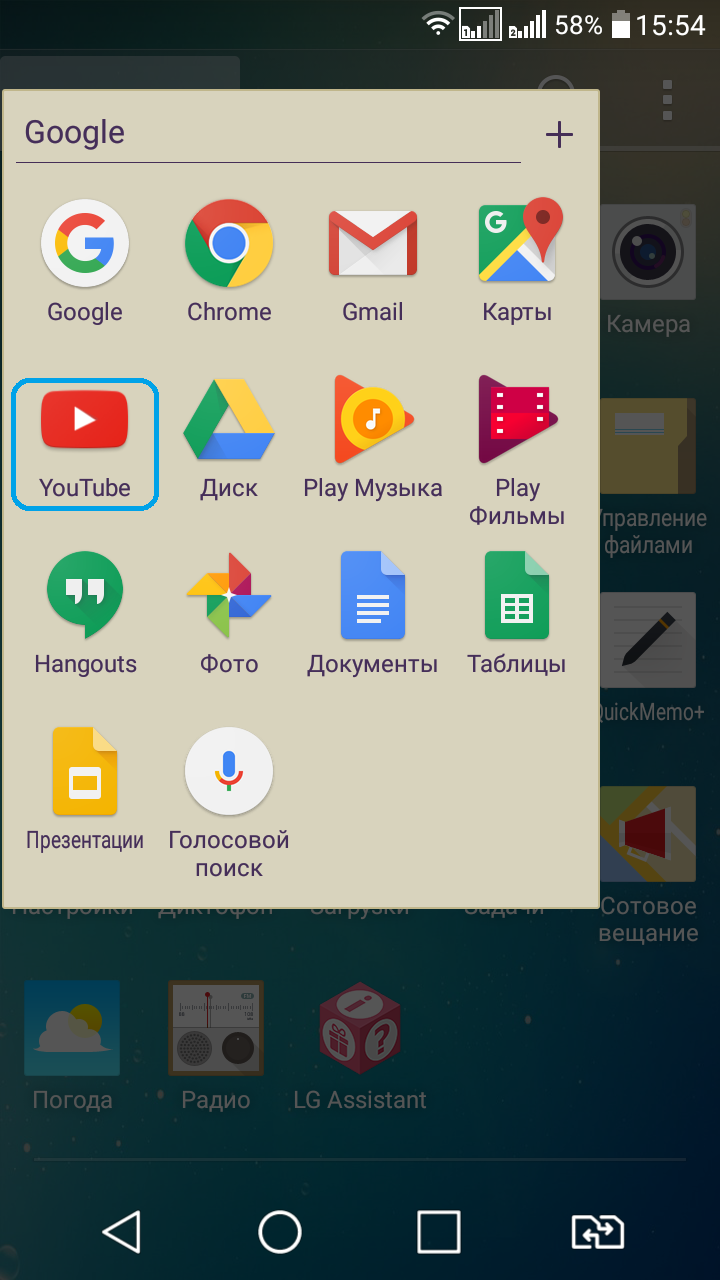
- Нажмите на кнопку «Дополнительно», которая расположена в правом верхнем углу экрана, и выглядит, как три вертикальные точки;
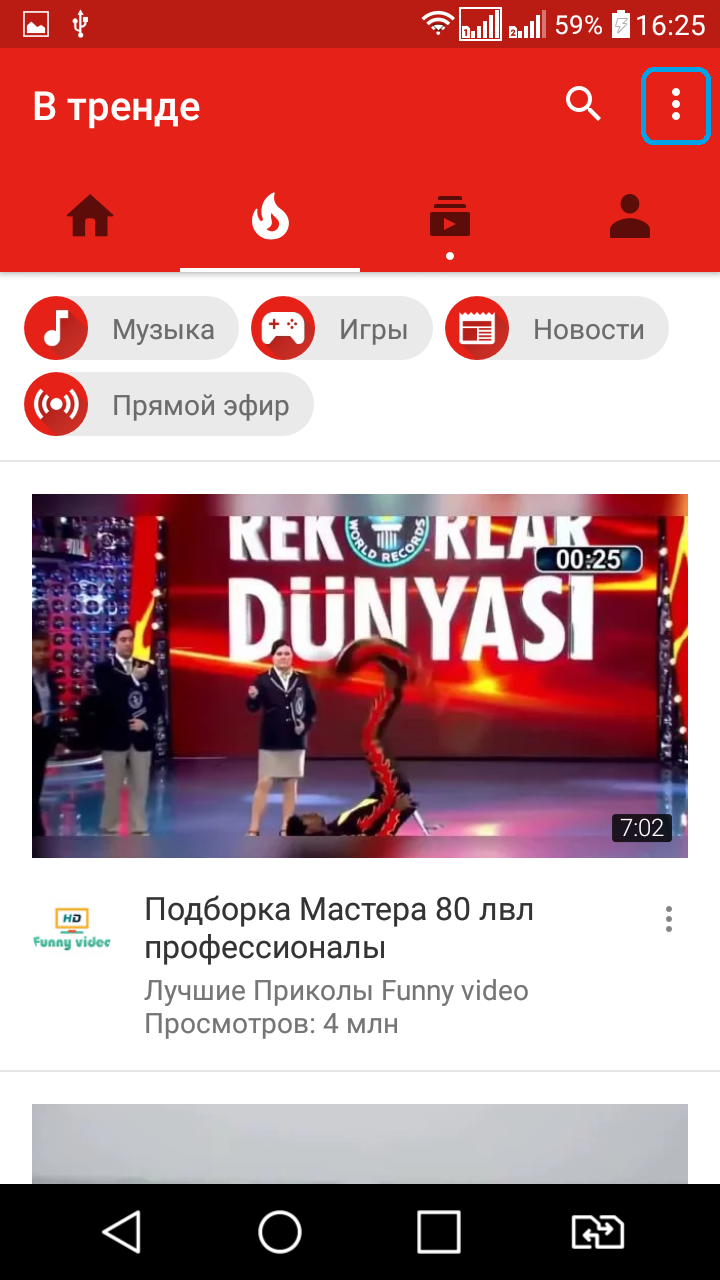
- Выберите пункт «Настройки»;
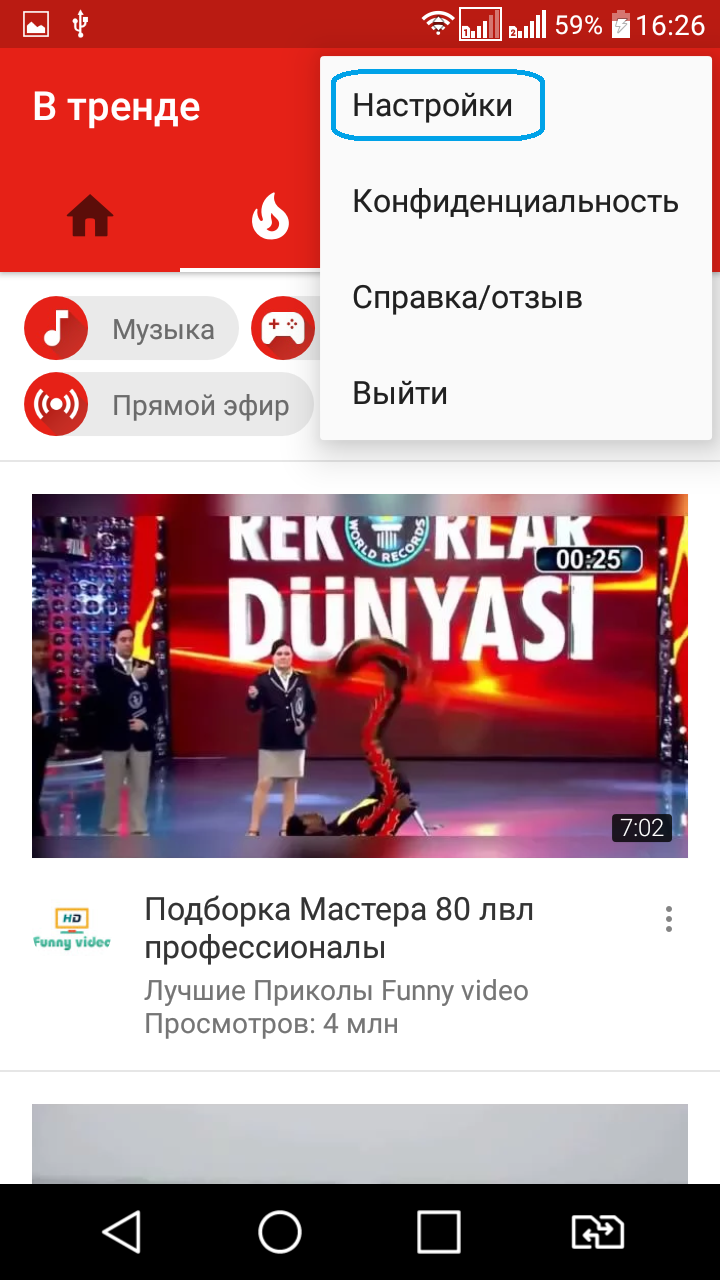
- Выберите раздел «Общие»;
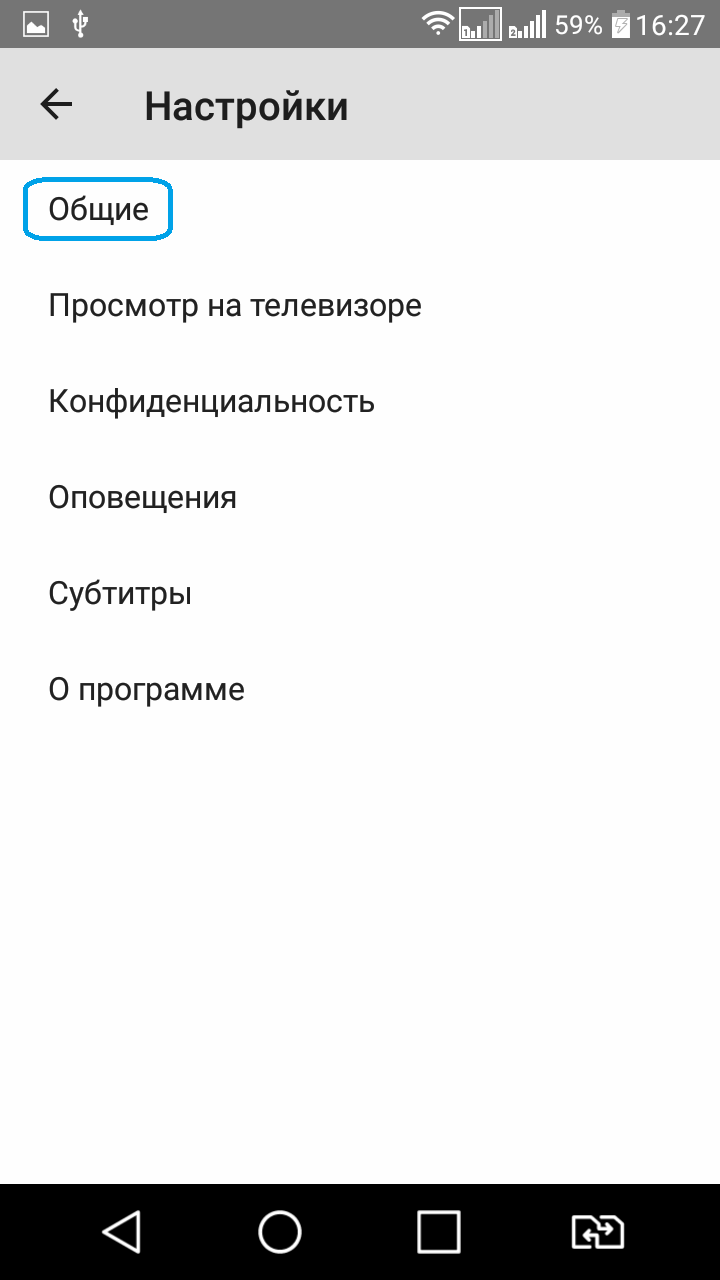
- В пункте «Автовоспроизведение» переведите переключатель в положение «Выключено».
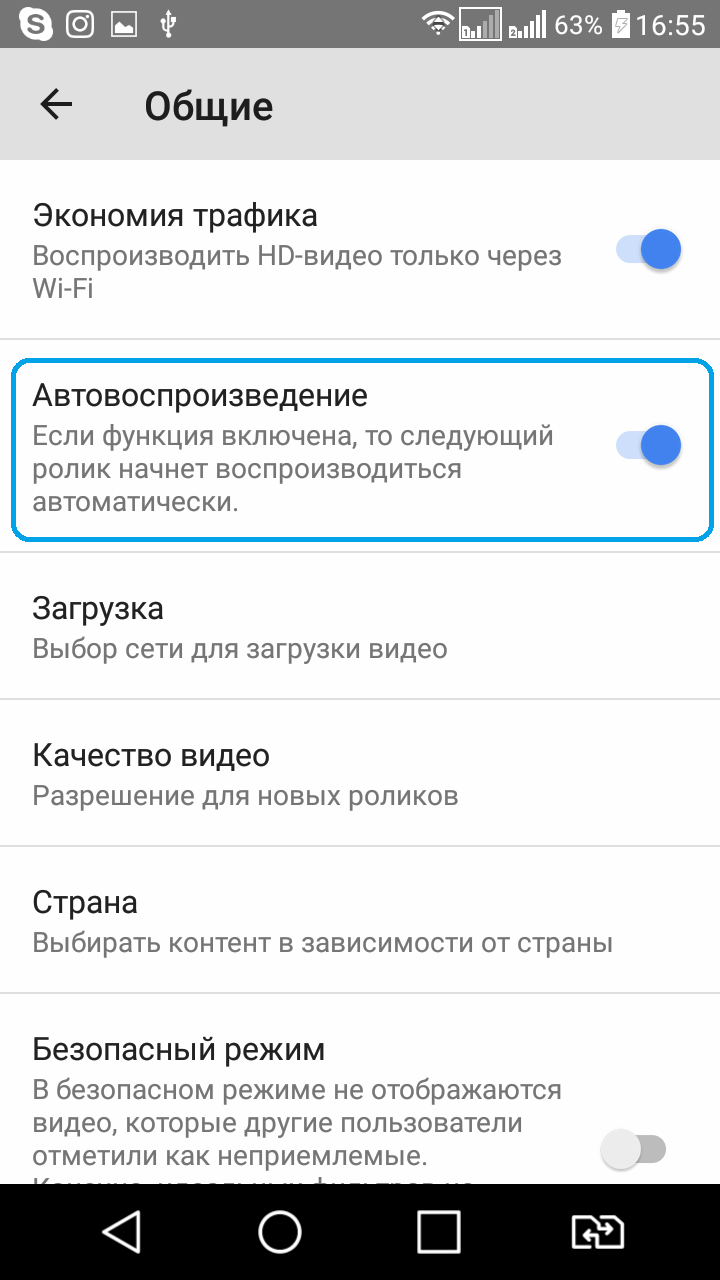
Как включить / отключить безопасный режим
Безопасный режим позволяет отключить отображение видеозаписей, которые другие пользователи YouTube отметили, как неприемлемые. Для того, чтобы включить или отключить этот режим:
- Запустите приложение YouTube;
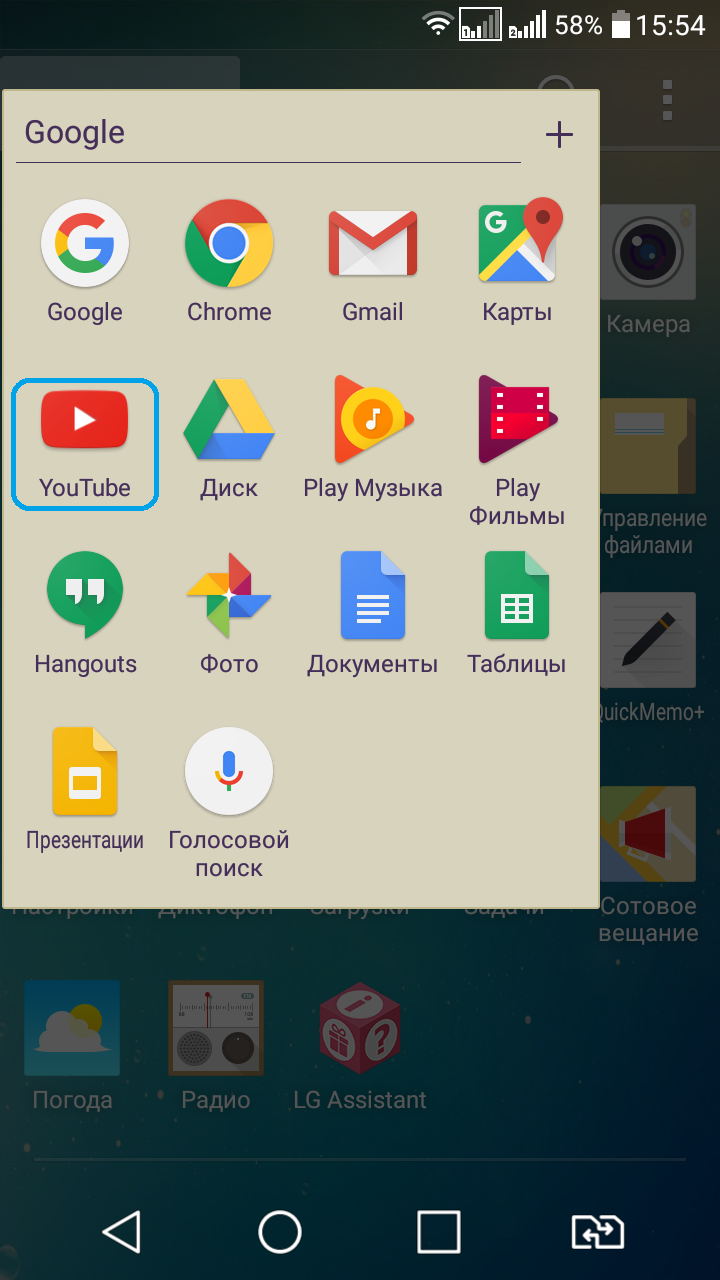
- Нажмите на кнопку «Дополнительно», которая расположена в правом верхнем углу экрана, и выглядит, как три вертикальные точки;
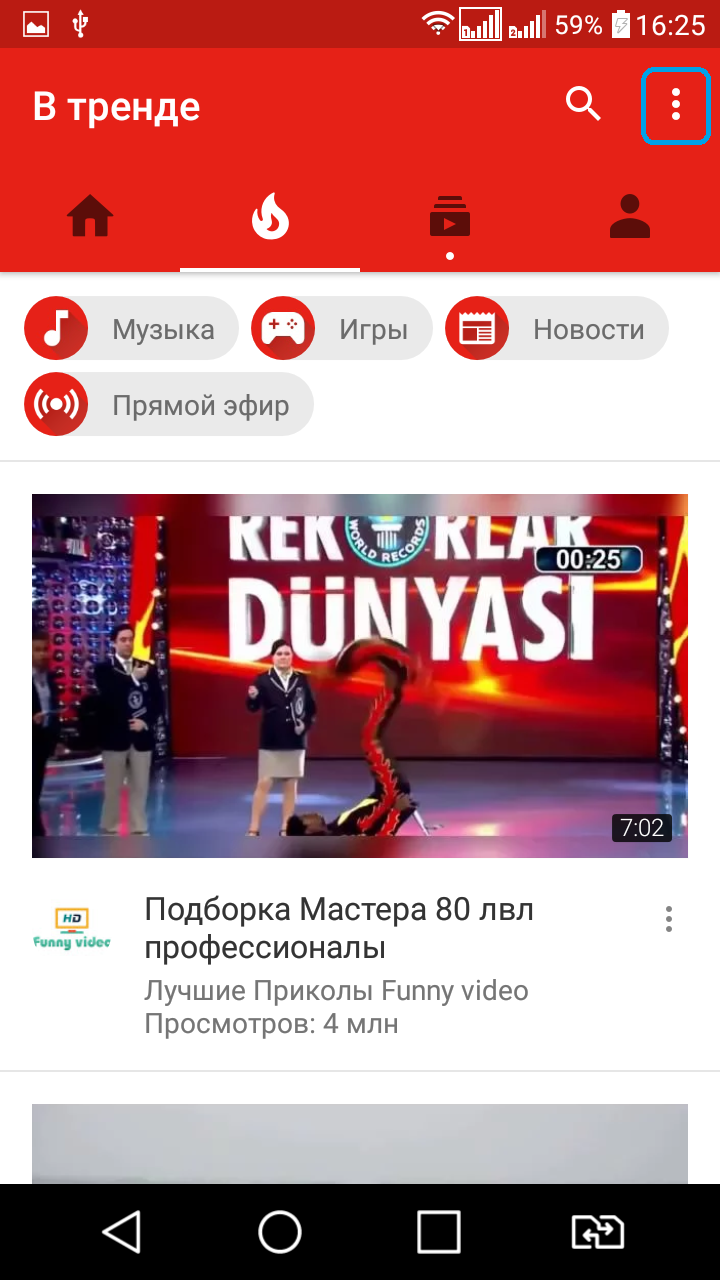
- Выберите пункт «Настройки»;
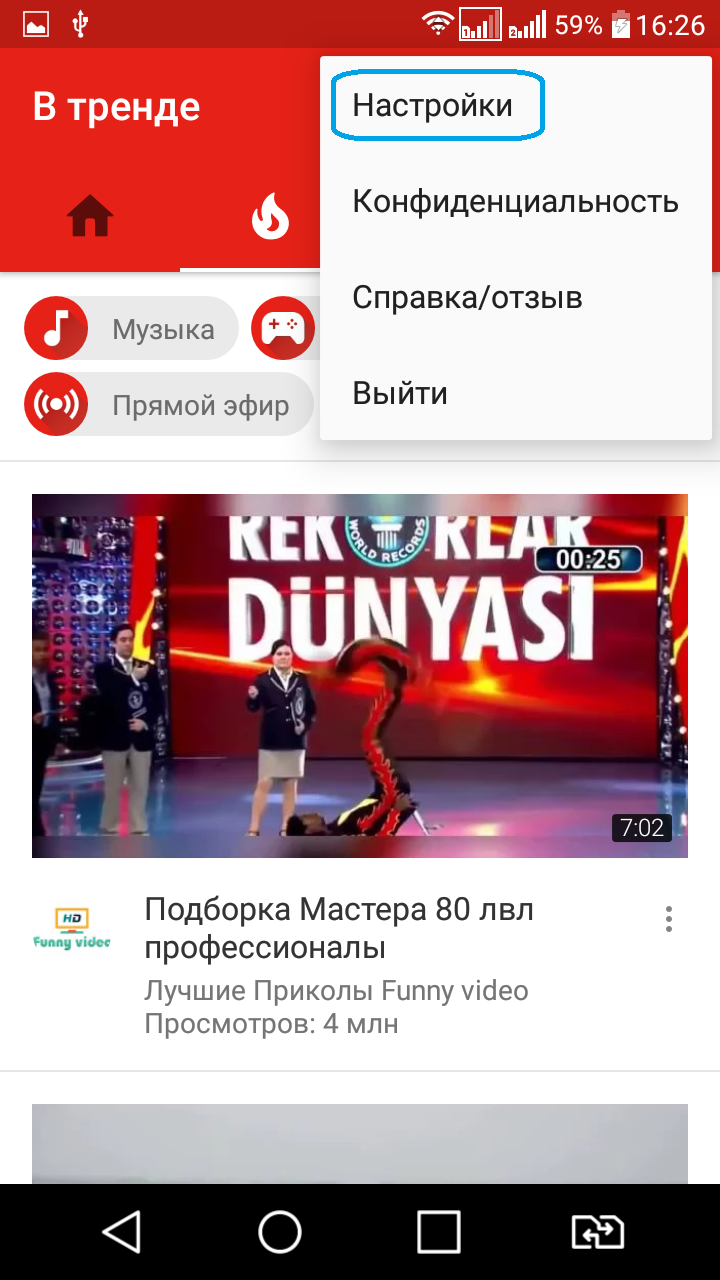
- Выберите раздел «Общие»;
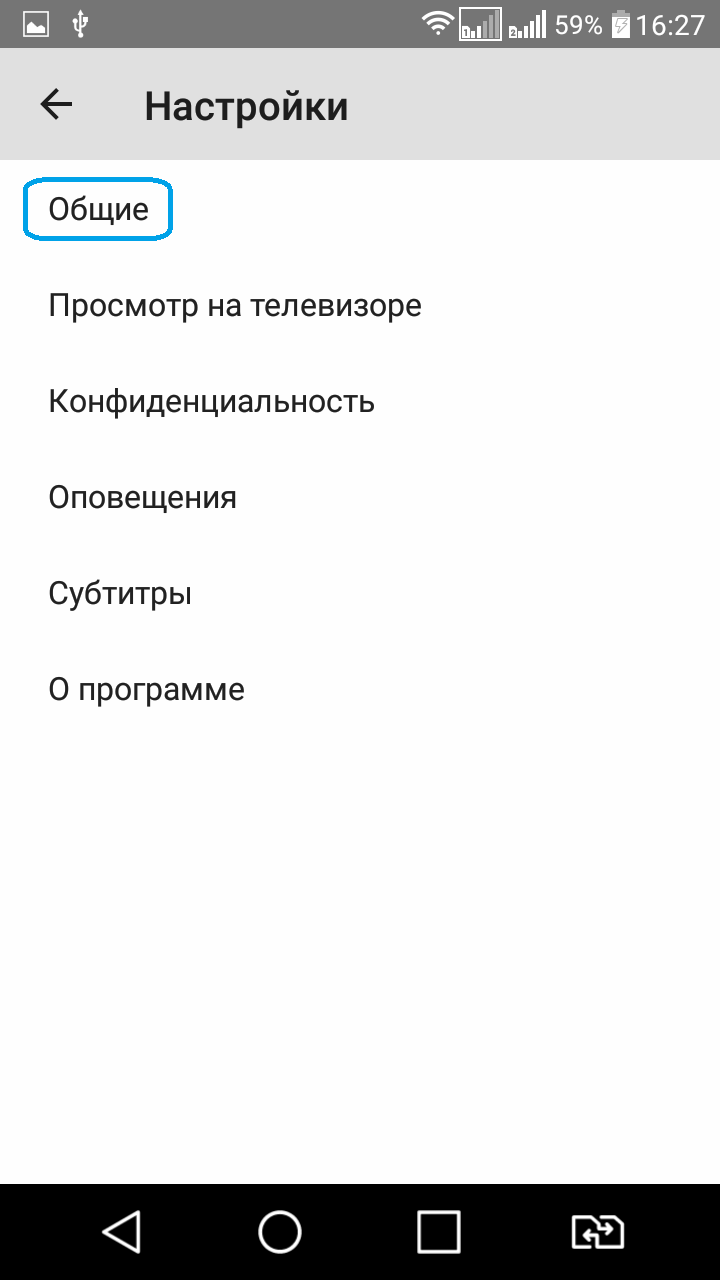
5. В пункте «Безопасный режим» переведите переключатель в положение «Включено».
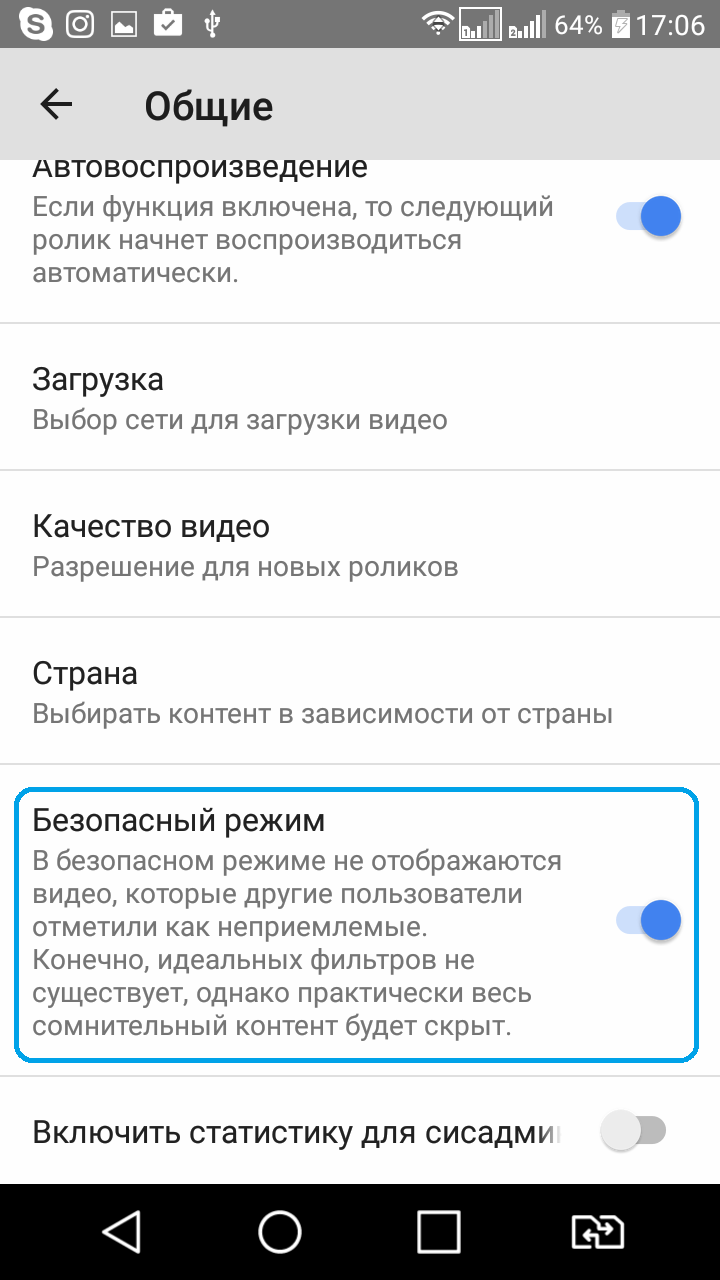
Как изменить регион, если YouTube не позволяет воспроизвести какое-либо видео
Если, при попытке запустить какой-либо видеоролик, Вы увидели сообщение о том, что он не предназначен для вашего региона, Вы можете посмотреть его, изменив регион в Настройках. Для этого:
- Запустите приложение YouTube;
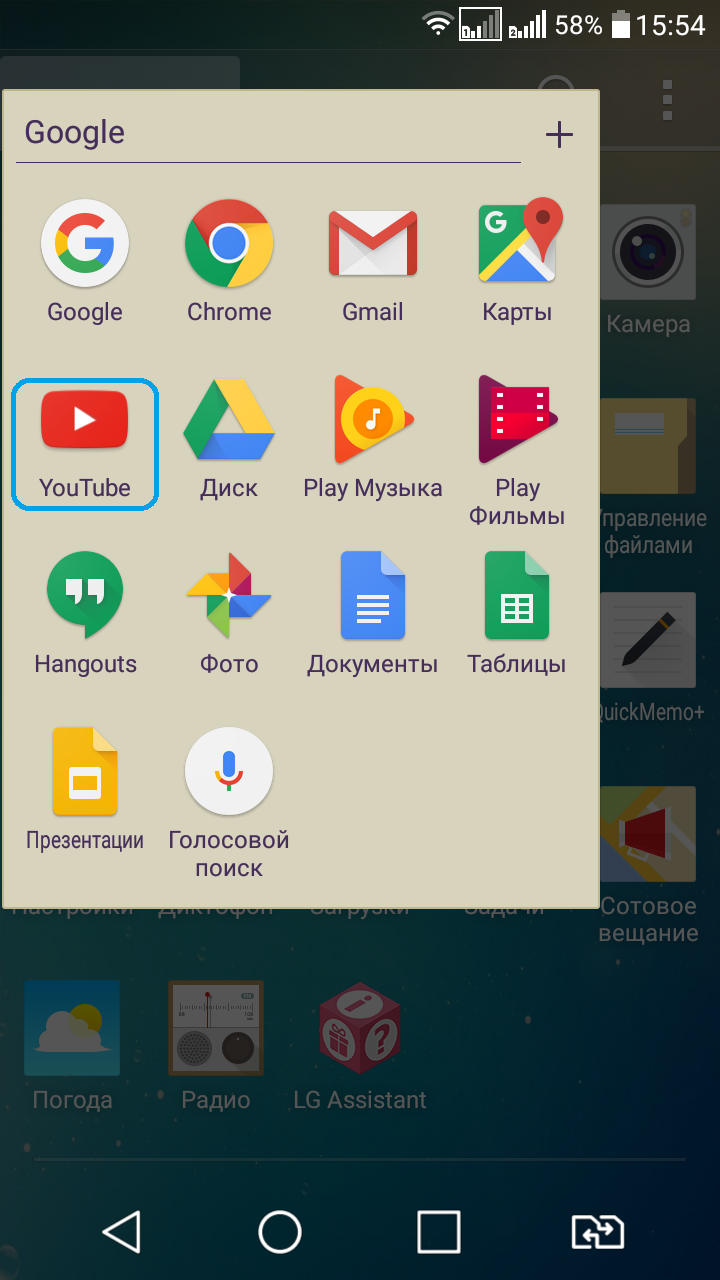
- Нажмите на кнопку «Дополнительно», которая расположена в правом верхнем углу экрана, и выглядит, как три вертикальные точки;
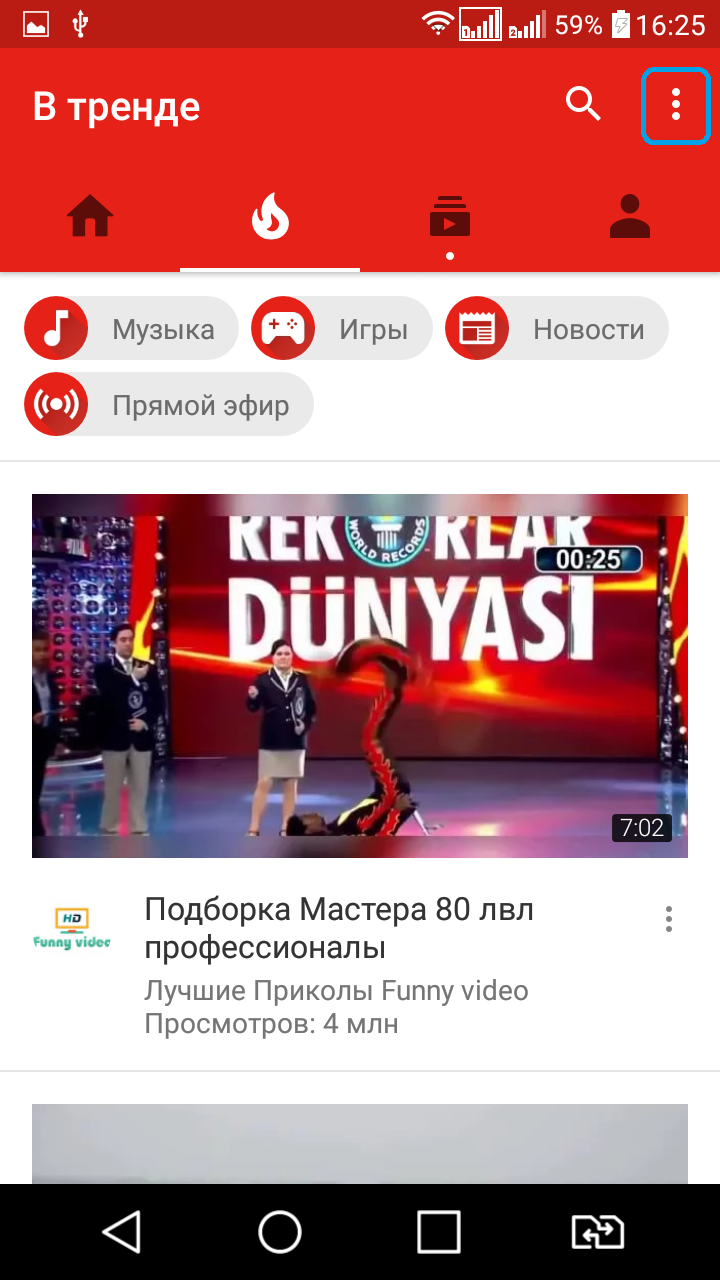
- Выберите пункт «Настройки»;
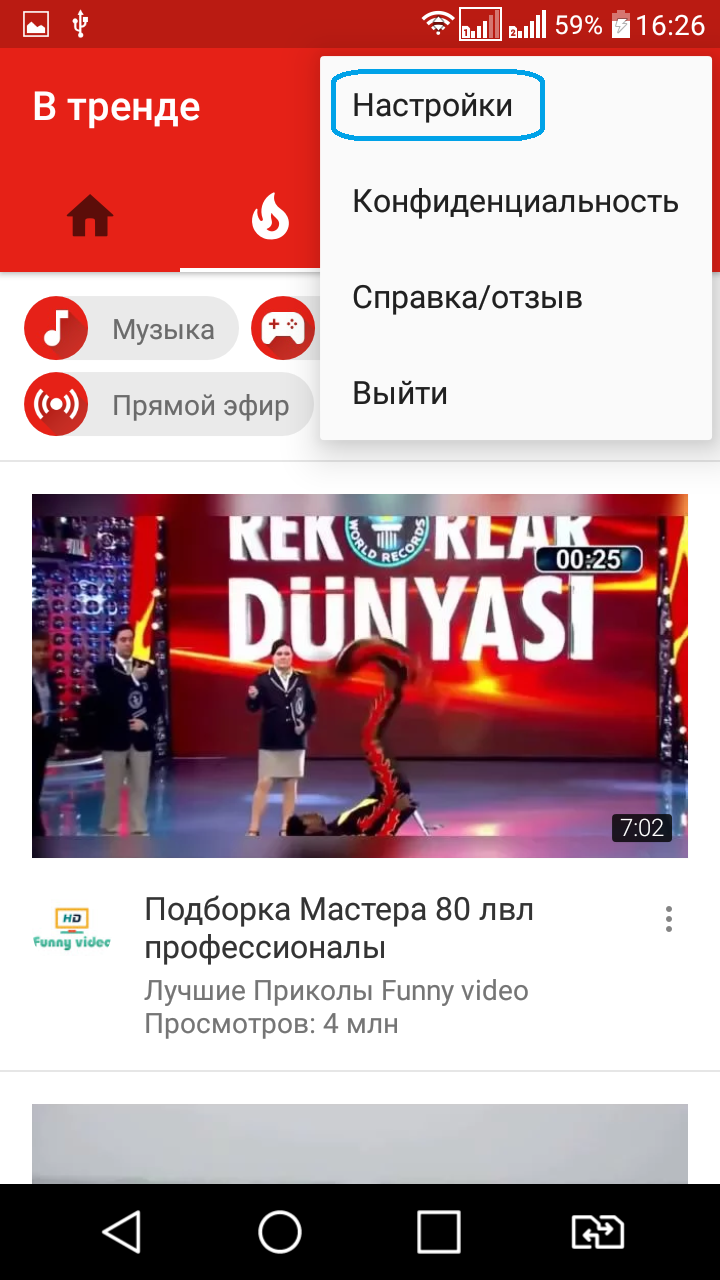
- Выберите раздел «Общие»;
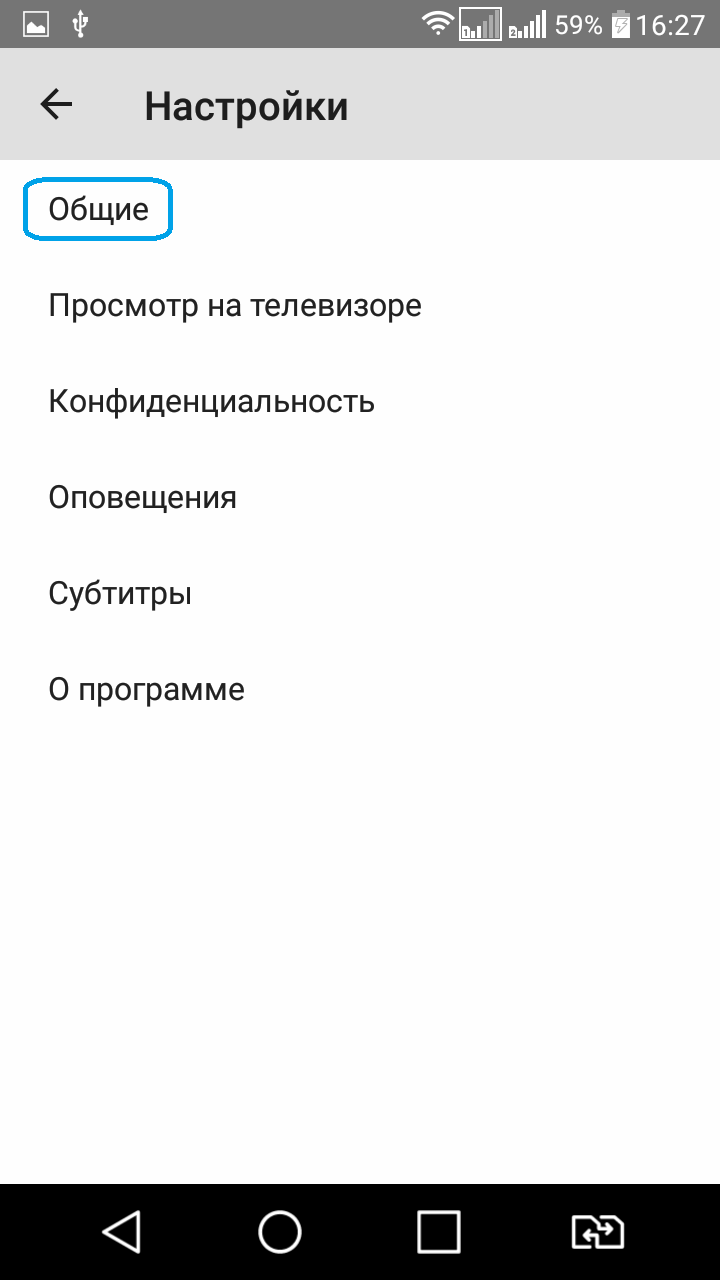
- Выберите пункт «Страна»;
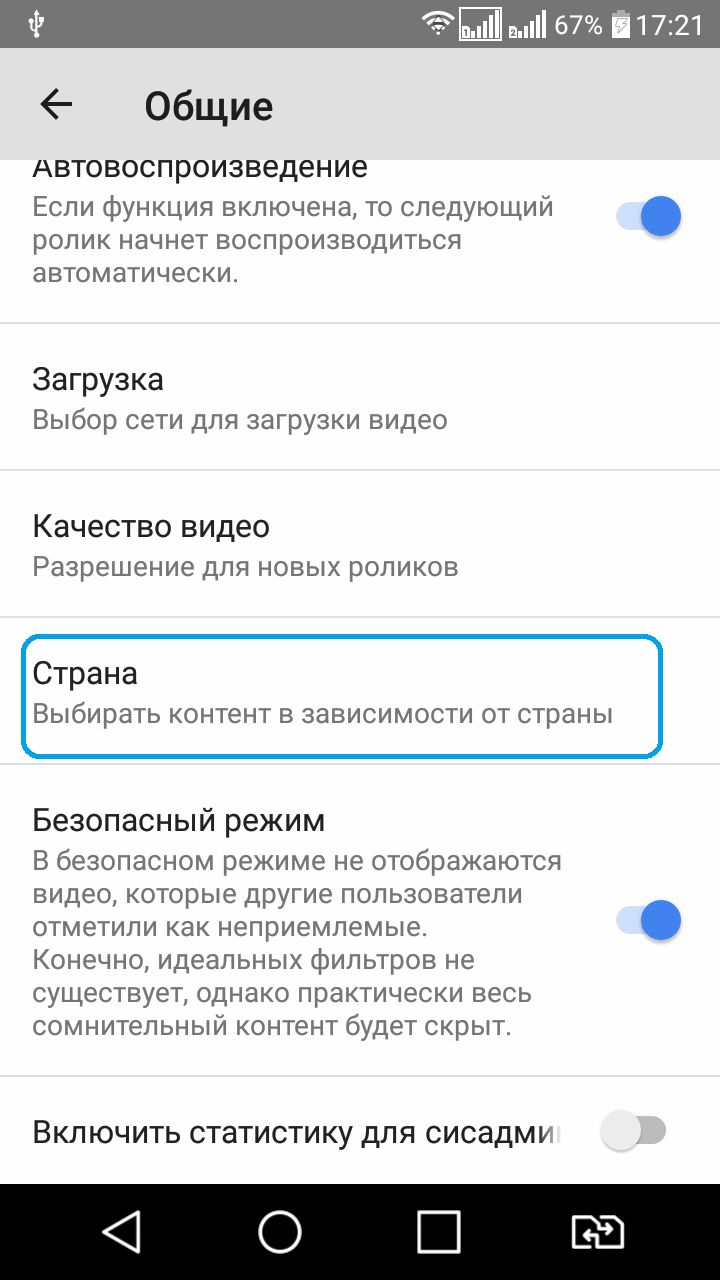
- Выберите необходимый для воспроизведения видео регион.
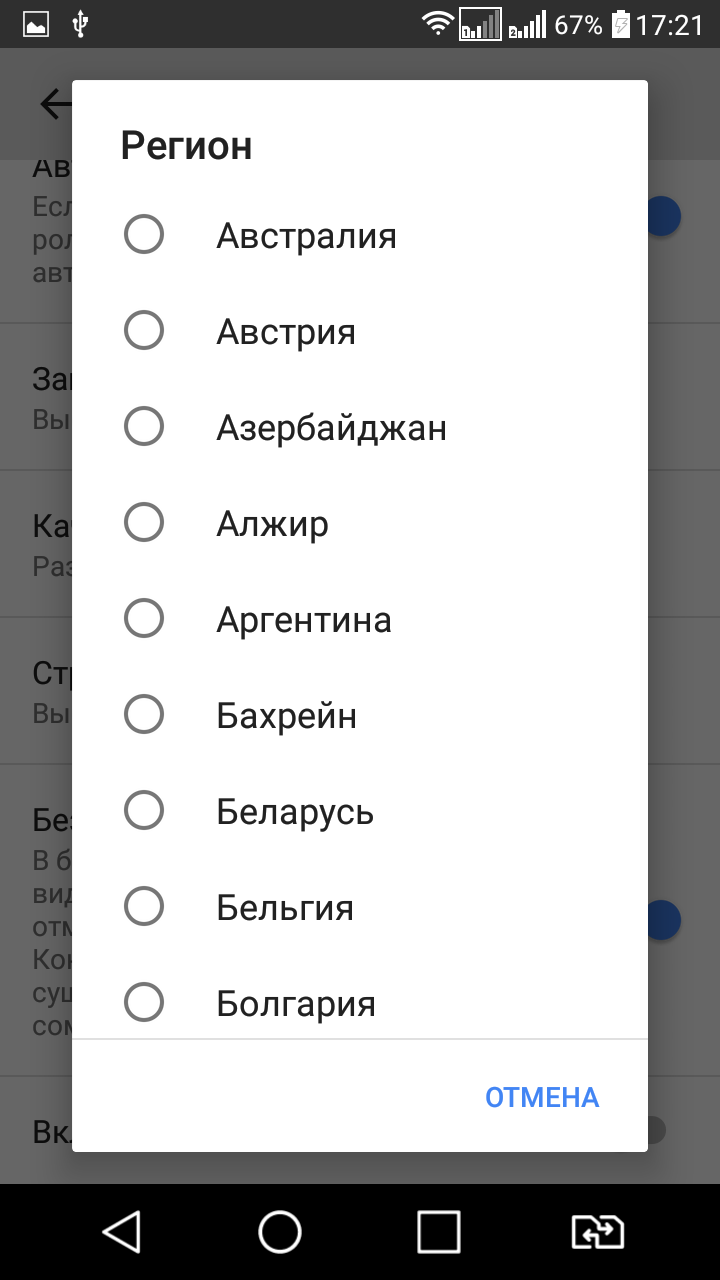
Как очистить историю поиска
Если по каким-либо причинам вам необходимо очистить историю поиска в YouTube, выполните следующие шаги:
- Запустите приложение YouTube;
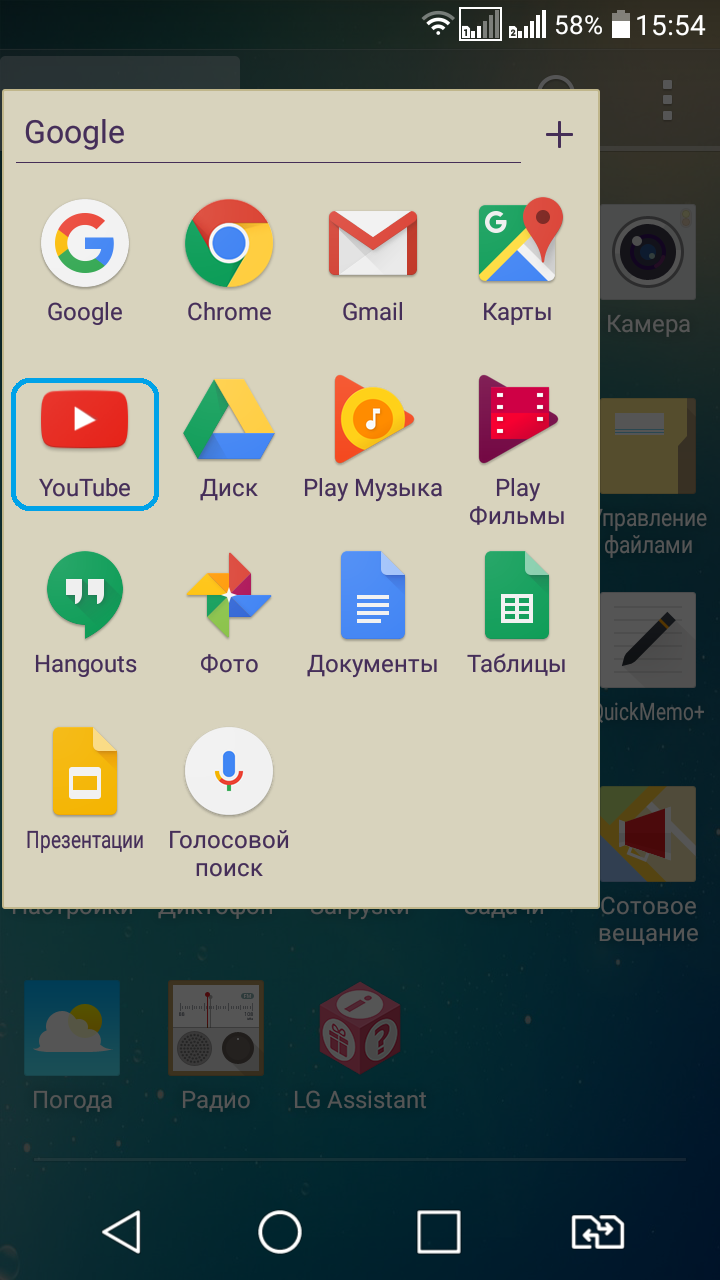
- Нажмите на кнопку «Дополнительно», которая расположена в правом верхнем углу экрана, и выглядит, как три вертикальные точки;
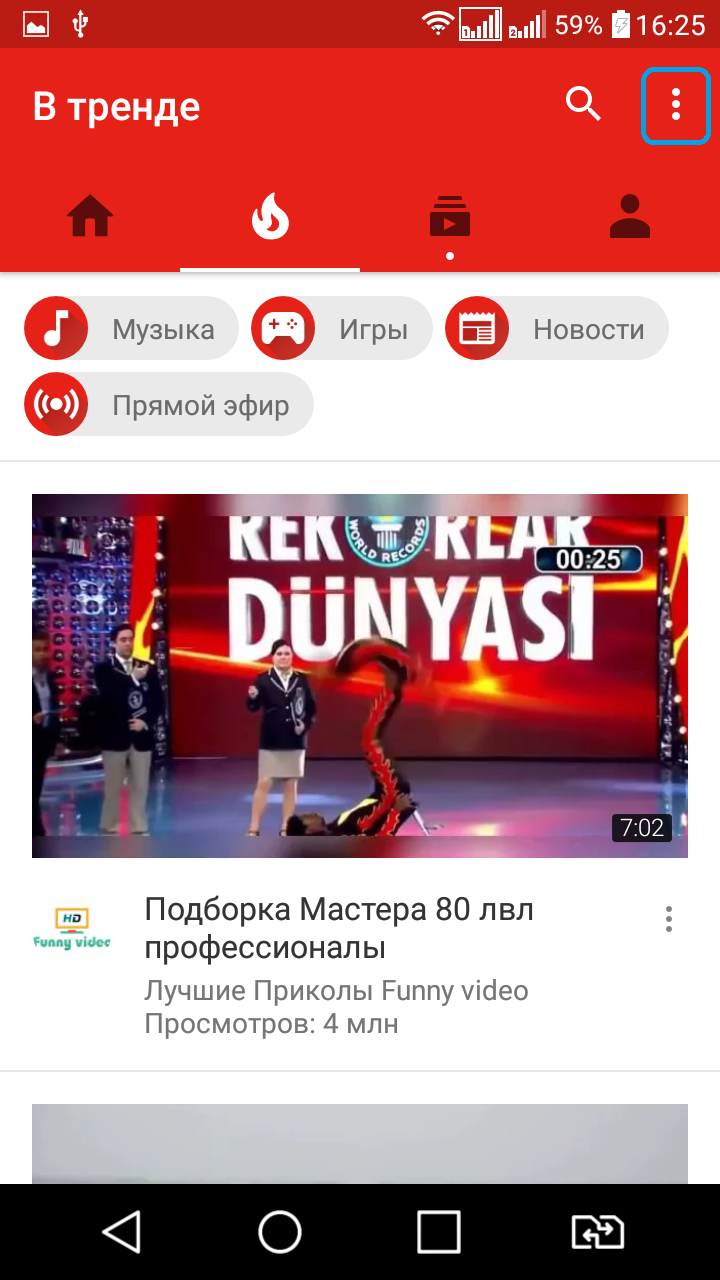
- Выберите пункт «Настройки»;
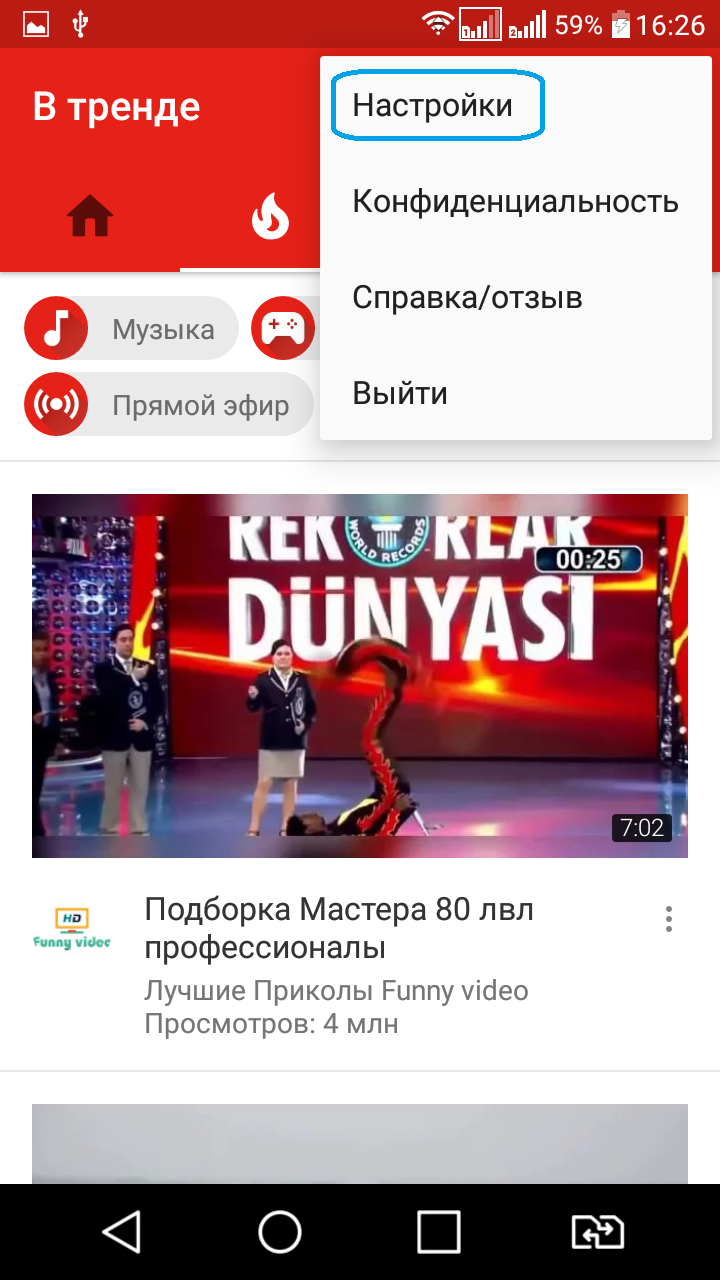
- Выберите пункт «Конфиденциальность»;
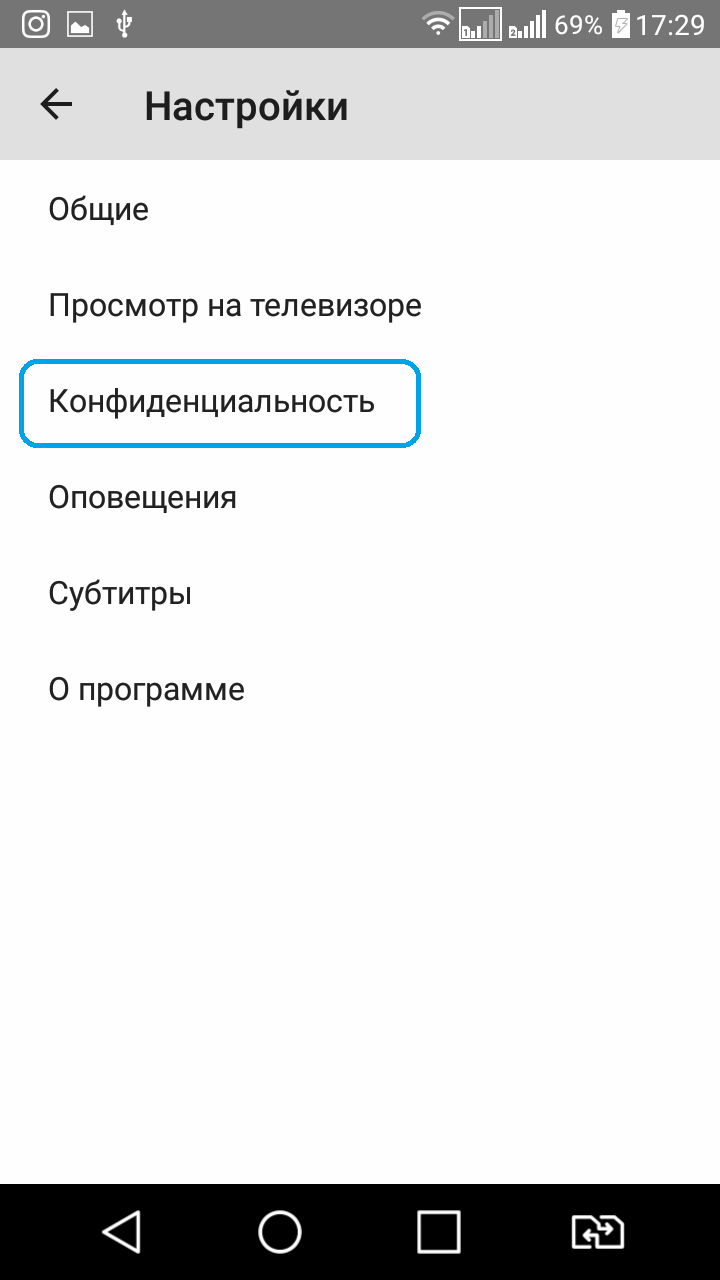
- Выберите «Очистить историю просмотра», или «Очистить историю поиска».
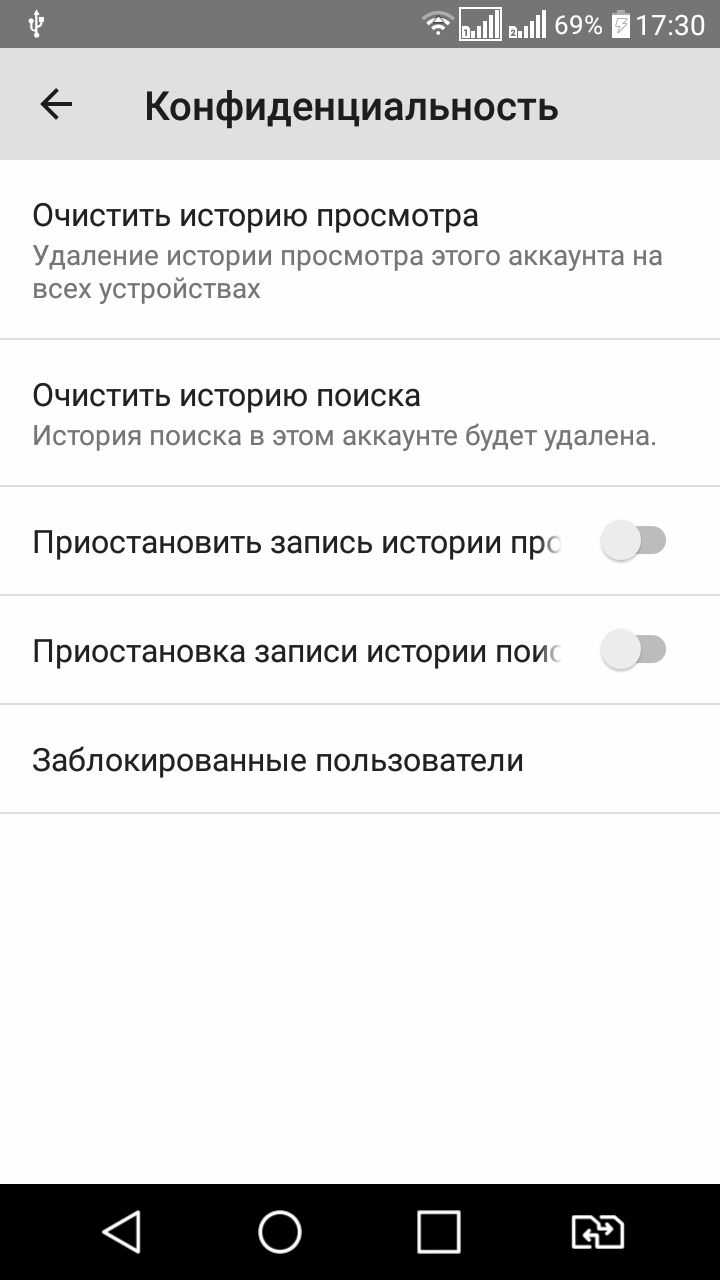
Если у вас возникли какие-либо вопросы, задавайте их в комментариях!
Читайте также: